Dell PowerEdge T320 User Manual [ko]
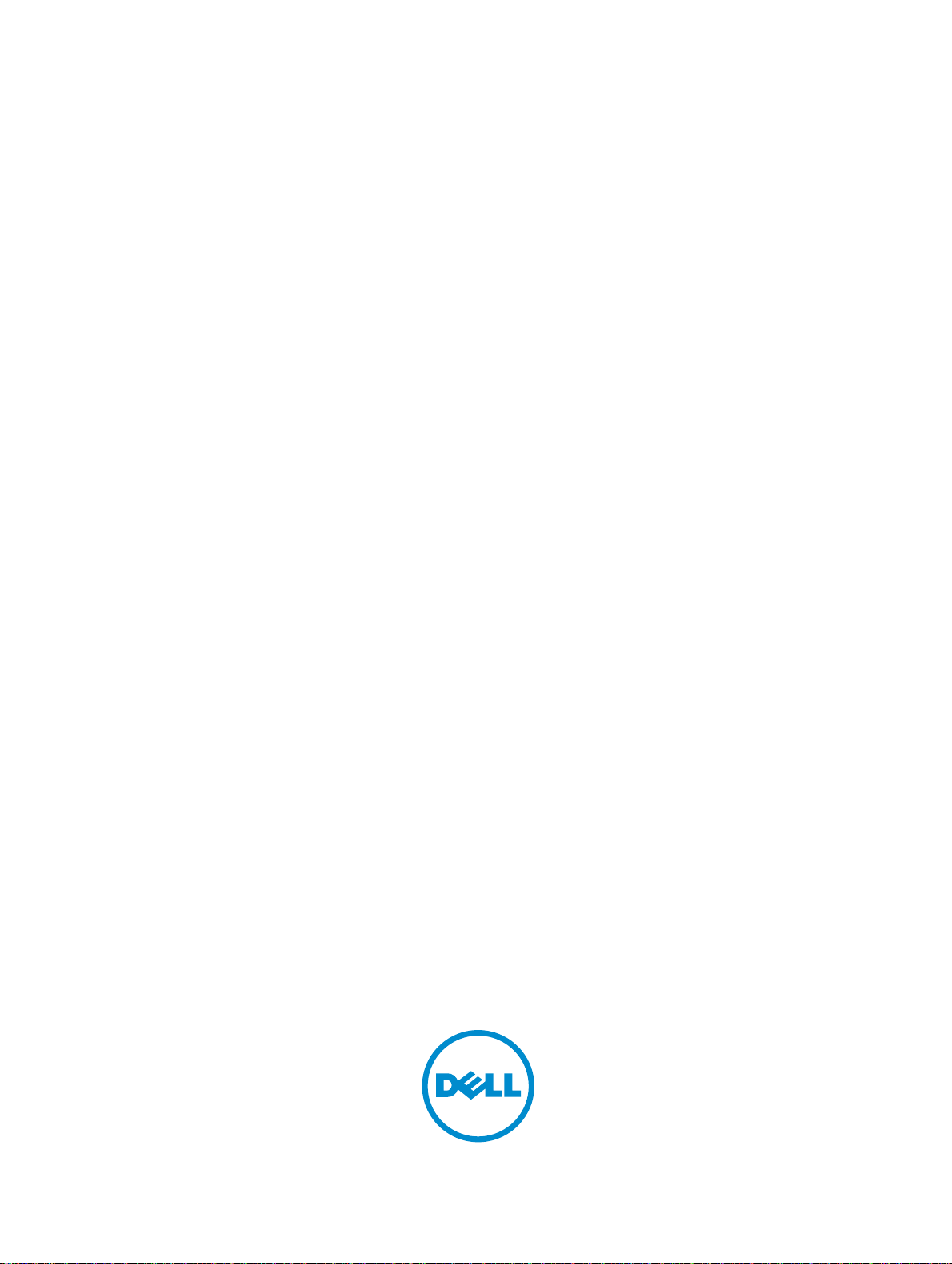
Dell PowerEdge T320 시스템
소유자 매뉴얼
규정 모델: E20S Series
규정 유형: E20S001
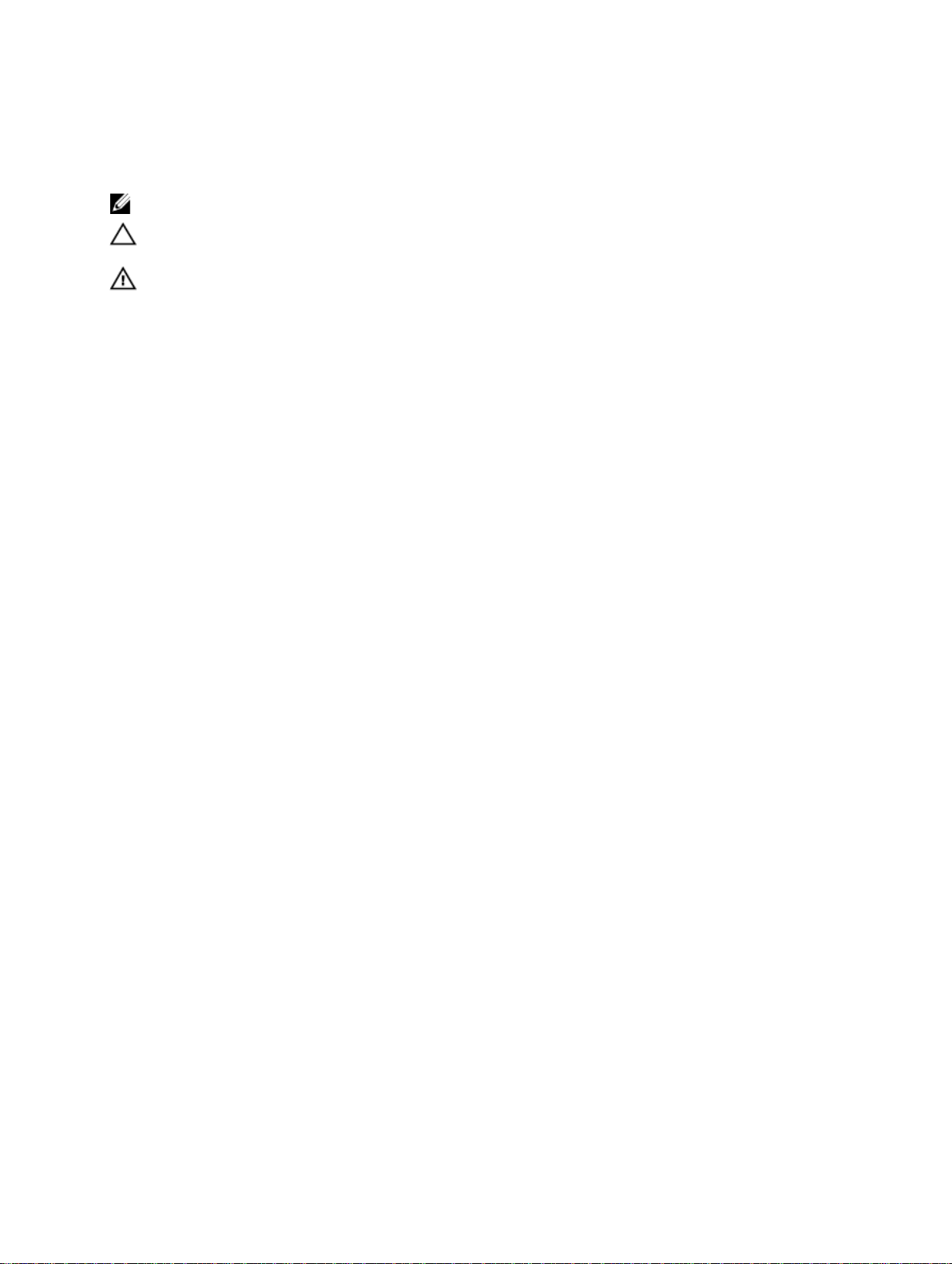
주, 주의 및 경고
노트: "주"는 컴퓨터를 보다 효율적으로 사용하는 데 도움을 주는 중요 정보를 제공합니다.
주의: "주의"는 하드웨어 손상이나 데이터 손실의 가능성을 설명하며, 이러한 문제를 방지할 수 있는 방법을
알려줍니다.
경고: "경고"는 재산상의 피해나 심각한 부상 또는 사망을 유발할 수 있는 위험이 있음을 알려줍니다.
© 2013 Dell Inc. 저작권 본사 소유.
본 설명서에 사용된 상표인
PowerConnect
표입니다.
®
AMD
Devices, Inc.의 상표입니다.
Active Directory
Red Hat
가에서 Novell Inc.의 상표입니다.
및
XenMotion
vCenter SRM
™
OpenManage,
,
®
Intel,
Pentium
는 Advanced Micro Devices, Inc.의 등록 상표이며
®
®
는 미국 및/또는 기타 국가에서 사용되는 Microsoft Corporation의 상표 또는 등록 상표입니다.
Enterprise Linux
®
은 미국 및/또는 다른 국가에서 Citrix Systems, Inc.의 등록 상표 또는 상표입니다.
™
및
vSphere
™
, Dell
™
EqualLogic
®
Core
,
Oracle
로고,
®
및
®
,
Windows,
®
Dell
®
Xeon
,
Microsoft
®
는 미국 및/또는 다른 국가에서 Red Hat, Inc.의 등록 상표입니다.
®
는 VMWare, Inc.의 등록 상표 또는 상표입니다.
의 등록 상표입니다.
2013 - 11
Rev. A04
Dell Boomi
™
Compellent
,
Celeron
®
™
Dell Precision
,
™
KACE
,
®
미국 및 기타 국가에서 사용되는 Intel Corporation의 등록 상표입니다.
은
AMD Opteron
Windows Server
™
,
™
FlexAddress
,
™
AMD Phenom
,
®
,
Internet Explorer
OptiPlex
™
™
Latitude
,
Force10,
,
™
®
™
,
™
Venue
AMD Sempron
및
,
MS-DOS
Novell
PowerEdge
™
®
,
Windows Vista
®
및
은 Oracle Corporation 및/또는 그 계열사의 등록 상표입니다.
®
은 International Business Machines Corporation
IBM
VMware,
™
PowerVault
,
및
™
Vostro
™
은 Advanced Micro
Red Hat
®
는 미국 및 다른 국
SUSE
®
Citrix,
Xen,
®
vMotion,
™
Dell Inc.의 상
는
®
및
®
및
®
XenServer
®
vCenter,
,
®
®
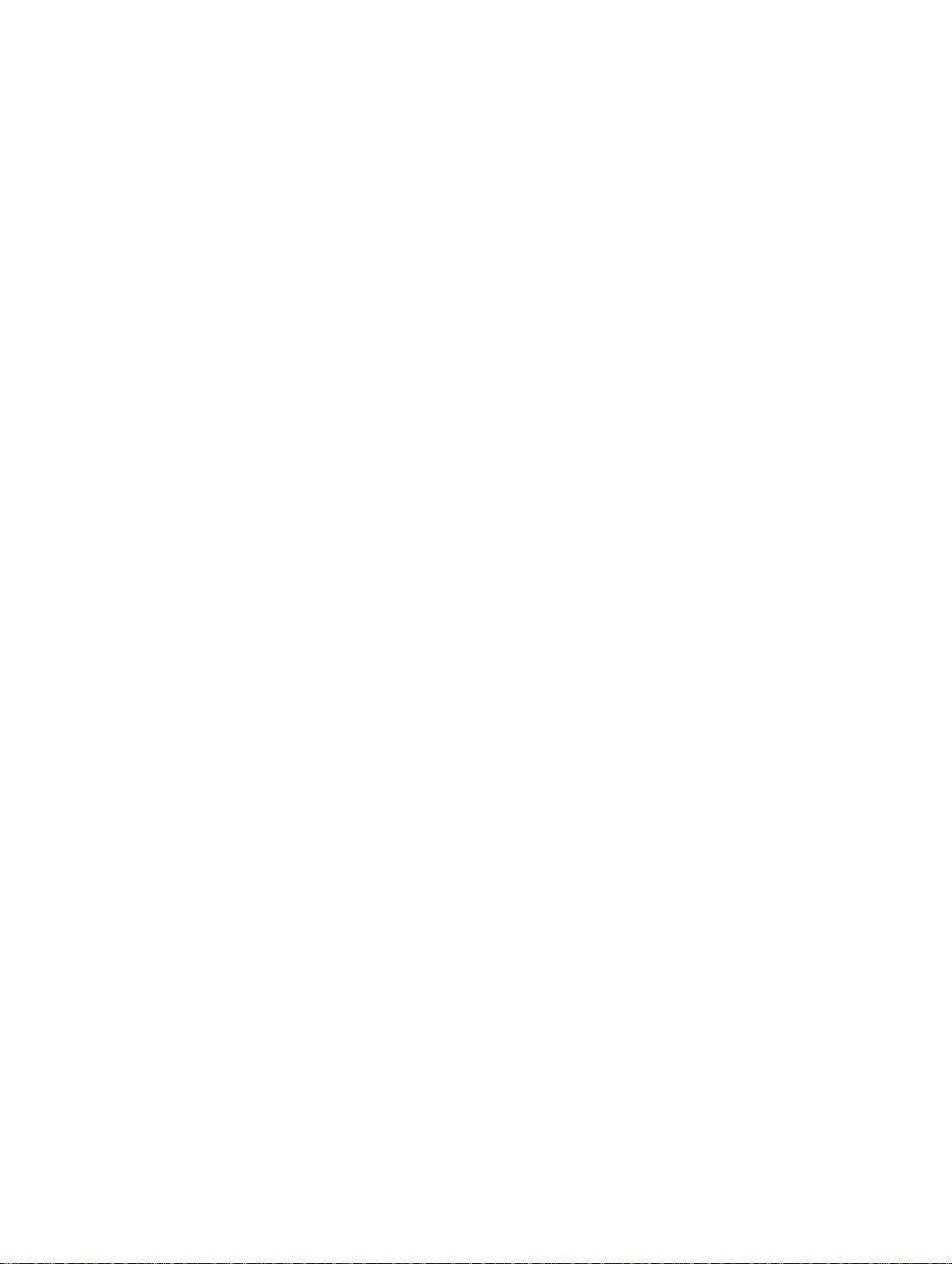
목차
1 시스템 정보................................................................................................................................ 9
전면 패널 구조 및 표시등—타워 모드.................................................................................................................9
전면 패널 구조 및 표시등—랙 모드...................................................................................................................13
LCD 패널 구조........................................................................................................................................................15
홈 화면.............................................................................................................................................................16
설치 메뉴.........................................................................................................................................................16
View(보기) 메뉴.............................................................................................................................................. 16
진단 표시등...........................................................................................................................................................17
하드 드라이브 표시등 패턴.................................................................................................................................18
후면 패널 구조 및 표시등....................................................................................................................................20
NIC 표시등 코드....................................................................................................................................................22
중복 전원 공급 장치의 전원 표시등 코드..........................................................................................................22
비중복 전원 공급 장치의 전원 표시등 코드......................................................................................................23
기타 필요한 정보..................................................................................................................................................24
2 시스템 설정 및 부팅 관리자 사용...................................................................................... 25
시스템 부팅 모드 선택.........................................................................................................................................25
시스템 설정 시작..................................................................................................................................................26
오류 메시지에 대처하기............................................................................................................................... 26
시스템 설정 탐색 키 사용..............................................................................................................................26
시스템 설정 옵션..................................................................................................................................................27
시스템 설정 Main(기본) 화면........................................................................................................................27
System BIOS(시스템 BIOS) 화면....................................................................................................................27
System Information(시스템 정보) 화면..........................................................................................................28
Memory Settings(메모리 설정) 화면..............................................................................................................28
Processor Settings(프로세서 설정) 화면...................................................................................................... 29
SATA Settings(SATA 설정) 화면.....................................................................................................................31
Boot Settings(부팅 설정) 화면........................................................................................................................31
Integrated Devices(내장형 장치) 화면.......................................................................................................... 32
Serial Communications(직렬 통신) 화면........................................................................................................33
System Profile Settings(시스템 프로필 설정) 화면.......................................................................................34
System Security(시스템 보안) 화면...............................................................................................................35
Miscellaneous Settings(기타 설정)................................................................................................................ 36
시스템 및 설정 암호 기능....................................................................................................................................36
시스템 및/또는 설정 암호 지정.................................................................................................................... 36
기존 시스템 및/또는 설정 암호 삭제 또는 변경......................................................................................... 37
시스템 암호를 사용하여 시스템 보안......................................................................................................... 38
활성화된 설정 암호를 사용하여 시스템 작동............................................................................................ 38
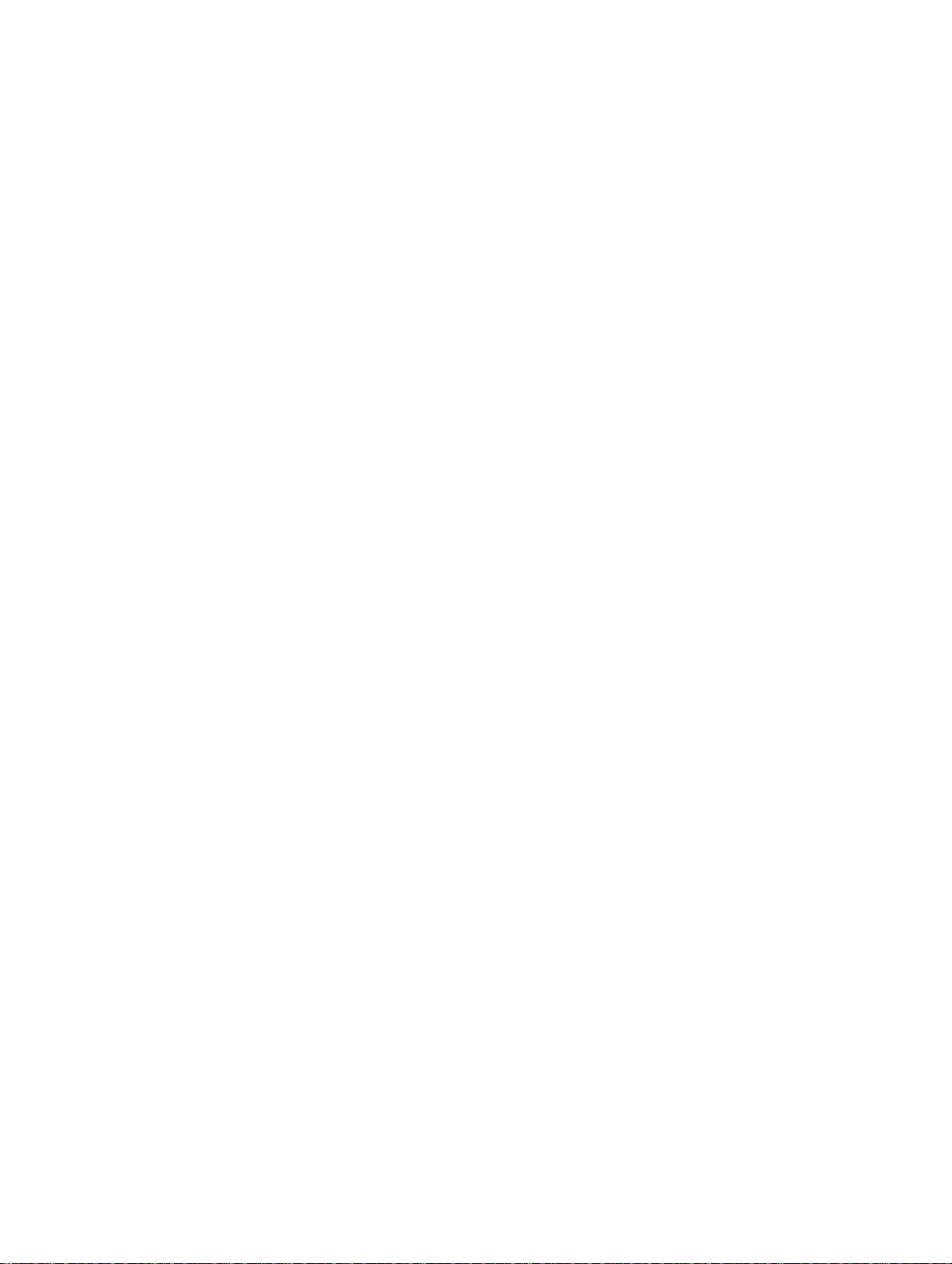
UEFI 부팅 관리자 시작..........................................................................................................................................38
부팅 관리자 탐색 키 사용..............................................................................................................................39
부팅 관리자 화면............................................................................................................................................39
UEFI Boot Menu(UEFI 부팅) 메뉴....................................................................................................................40
내장형 시스템 관리..............................................................................................................................................40
iDRAC 설정 유틸리티............................................................................................................................................40
iDRAC 설정 유틸리티 시작............................................................................................................................ 40
열 설정 변경....................................................................................................................................................41
3 시스템 구성요소 설치........................................................................................................... 43
권장 도구...............................................................................................................................................................43
전면 베젤(선택사양).............................................................................................................................................43
전면 베젤 설치................................................................................................................................................43
전면 베젤 분리................................................................................................................................................44
시스템 다리—타워 모드......................................................................................................................................44
시스템 다리 분리............................................................................................................................................45
시스템 다리 설치............................................................................................................................................45
휠 조립품(선택 사양)—타워 모드.......................................................................................................................45
휠 조립품 분리................................................................................................................................................46
휠 조립품 설치................................................................................................................................................47
시스템 열기 및 닫기.............................................................................................................................................47
시스템 열기.....................................................................................................................................................47
시스템 닫기.....................................................................................................................................................48
시스템 내부...........................................................................................................................................................48
광학 드라이브 및 테이프 드라이브(선택 사양).................................................................................................50
광학 드라이브 또는 테이프 드라이브 분리................................................................................................ 51
광학 드라이브 또는 테이프 드라이브 설치................................................................................................ 54
냉각 덮개...............................................................................................................................................................54
냉각 덮개 분리................................................................................................................................................54
냉각 덮개 설치................................................................................................................................................55
하드 드라이브—핫 스왑 가능 ............................................................................................................................56
핫 스왑 하드 드라이브 분리..........................................................................................................................56
핫 스왑 하드 드라이브 설치..........................................................................................................................57
2.5인치 하드 드라이브 보호물 분리.............................................................................................................58
2.5인치 하드 드라이브 보호물 설치.............................................................................................................58
3.5인치 하드 드라이브 보호물 분리.............................................................................................................58
3.5인치 하드 드라이브 보호물 설치.............................................................................................................59
3.5인치 하드 드라이브 어댑터에서 2.5인치 하드 드라이브 분리............................................................. 59
3.5인치 하드 드라이브 어댑터에 2.5인치 하드 드라이브 설치................................................................. 60
하드 드라이브 캐리어에서 하드 드라이브 또는 하드 드라이브 어댑터 분리........................................60
하드 드라이브 캐리어에 하드 드라이브 또는 하드 드라이브 어댑터 설치............................................61
하드 드라이브—케이블 연결..............................................................................................................................61

내부 하드 드라이브 베이 분리......................................................................................................................62
내부 하드 드라이브 베이 설치......................................................................................................................63
케이블 연결된 하드 드라이브 분리............................................................................................................. 63
케이블 연결된 하드 드라이브 설치............................................................................................................. 64
하드 드라이브 후면판..........................................................................................................................................65
하드 드라이브 후면판 분리.......................................................................................................................... 65
하드 드라이브 후면판 설치.......................................................................................................................... 71
4중 슬롯 하드 드라이브 보호물.......................................................................................................................... 72
4중 슬롯 하드 드라이브 보호물 분리...........................................................................................................72
4중 슬롯 하드 드라이브 보호물 설치...........................................................................................................73
System Memory(시스템 메모리).......................................................................................................................... 73
일반 메모리 모듈 설치 지침..........................................................................................................................75
모드별 지침.....................................................................................................................................................75
메모리 구성 예................................................................................................................................................76
메모리 모듈 분리............................................................................................................................................77
메모리 모듈 설치............................................................................................................................................78
냉각 팬................................................................................................................................................................... 79
내부 냉각 팬 분리...........................................................................................................................................80
내부 냉각 팬 설치...........................................................................................................................................82
외부 냉각 팬 분리 ..........................................................................................................................................82
외부 냉각 팬 설치...........................................................................................................................................84
내부 USB 메모리 키(선택 사양)...........................................................................................................................84
내부 USB 키 장착............................................................................................................................................84
PCIe 카드 홀더(선택 사양)................................................................................................................................... 85
PCIe 카드 홀더 분리.......................................................................................................................................85
PCIe 카드 홀더 설치.......................................................................................................................................86
확장 카드...............................................................................................................................................................87
확장 카드 설치 지침.......................................................................................................................................87
GPU 카드 설치 지침........................................................................................................................................88
확장 카드 분리................................................................................................................................................88
확장 카드 설치................................................................................................................................................89
GPU 카드 분리.................................................................................................................................................90
GPU 카드 설치.................................................................................................................................................91
iDRAC Ports 카드................................................................................................................................................... 92
iDRAC Ports 카드 분리....................................................................................................................................92
iDRAC Ports 카드 설치....................................................................................................................................93
SD vFlash 카드 장착........................................................................................................................................94
내부 이중 SD 모듈................................................................................................................................................ 94
내부 이중 SD 모듈 분리.................................................................................................................................94
내부 이중 SD 모듈 설치.................................................................................................................................95
내부 SD 카드..........................................................................................................................................................96
내부 SD 카드 분리..........................................................................................................................................96

내부 SD 카드 설치..........................................................................................................................................96
프로세서................................................................................................................................................................97
프로세서 분리.................................................................................................................................................97
프로세서 설치.................................................................................................................................................99
중복 AC 전원 공급 장치..................................................................................................................................... 100
중복 AC 전원 공급 장치 분리......................................................................................................................100
중복 AC 전원 공급 장치 설치......................................................................................................................101
전원 공급 장치 보호물 분리........................................................................................................................102
전원 공급 장치 보호물 설치........................................................................................................................102
전원 공급 장치 분할기 장착........................................................................................................................102
비중복 AC 전원 공급 장치 .................................................................................................................................103
비중복 AC 전원 공급 장치 분리..................................................................................................................104
비중복 AC 전원 공급 장치 설치..................................................................................................................106
배전 보드 및 전원 장착 보드.............................................................................................................................106
전원 장착 보드 분리.....................................................................................................................................106
전원 장착 보드 설치.....................................................................................................................................108
배전 보드 장착..............................................................................................................................................108
시스템 배터리.....................................................................................................................................................108
시스템 전지 장착..........................................................................................................................................108
콘솔 조립품.........................................................................................................................................................109
콘솔 조립품 분리..........................................................................................................................................110
콘솔 조립품 설치..........................................................................................................................................113
콘솔 분리.......................................................................................................................................................113
콘솔 설치.......................................................................................................................................................114
LCD 모듈을 포함하는 시스템의 콘솔 보드 분리.......................................................................................115
LCD 모듈을 포함하는 시스템의 콘솔 보드 설치.......................................................................................116
진단 표시등을 포함하는 시스템의 콘솔 보드 분리................................................................................. 116
진단 표시등을 포함하는 시스템의 콘솔 보드 설치................................................................................. 117
LCD 모듈 분리............................................................................................................................................... 118
LCD 모듈 설치............................................................................................................................................... 119
VGA 모듈 분리—랙 모드............................................................................................................................. 119
VGA 모듈 설치—랙 모드............................................................................................................................. 120
시스템 보드.........................................................................................................................................................120
시스템 보드 분리..........................................................................................................................................121
시스템 보드 설치..........................................................................................................................................122
4 시스템을 타워 모드에서 랙 모드로 변환.......................................................................125
안전 지침.............................................................................................................................................................125
타워 모드에서 랙 모드로의 변환을 위해 시스템 준비...................................................................................125
랙 설치................................................................................................................................................................. 127
5 시스템 문제 해결.................................................................................................................. 129
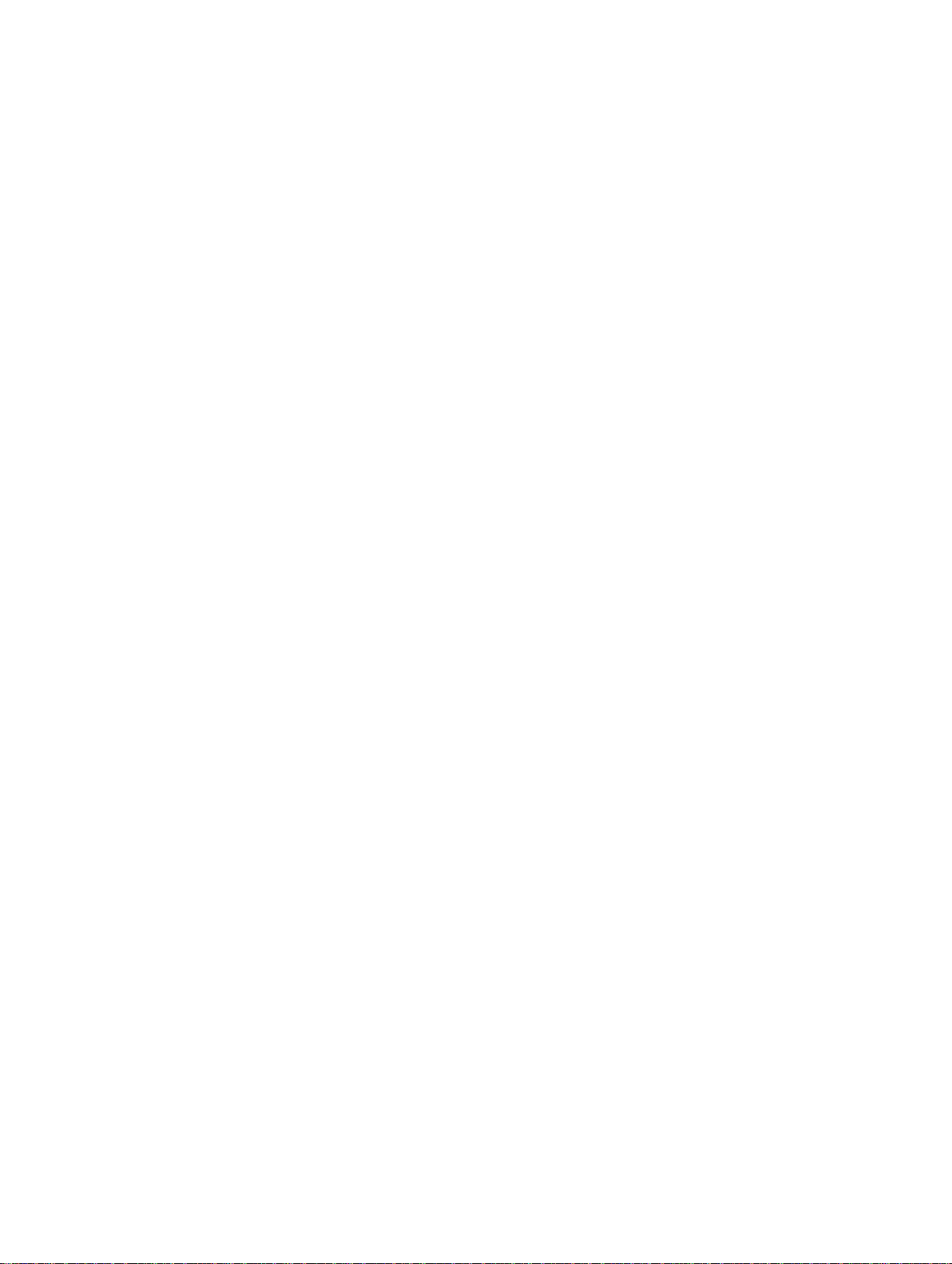
안전 제일 - 사용자 및 시스템............................................................................................................................129
시스템 시작 오류 문제 해결..............................................................................................................................129
외부 연결 문제 해결...........................................................................................................................................129
비디오 하위 시스템 문제 해결..........................................................................................................................129
USB 장치 문제 해결............................................................................................................................................129
직렬 I/O 장치 문제 해결..................................................................................................................................... 130
NIC 문제 해결......................................................................................................................................................130
습식 시스템 문제 해결.......................................................................................................................................131
손상된 시스템 문제 해결...................................................................................................................................131
시스템 배터리 문제 해결...................................................................................................................................132
비중복 전원 공급 장치 문제 해결.....................................................................................................................132
중복 전원 공급 장치 문제 해결.........................................................................................................................133
냉각 문제 해결....................................................................................................................................................133
냉각 팬 문제 해결............................................................................................................................................... 133
시스템 메모리 문제 해결...................................................................................................................................133
내부 USB 키 문제 해결.......................................................................................................................................134
SD 카드 문제 해결.............................................................................................................................................. 135
광학 드라이브 또는 테이프 드라이브 문제 해결............................................................................................135
하드 드라이브 문제 해결...................................................................................................................................136
확장 카드 문제 해결...........................................................................................................................................136
프로세서 문제 해결............................................................................................................................................137
6 시스템 진단 프로그램 사용............................................................................................... 139
Dell Online Diagnostics.........................................................................................................................................139
Dell 내장형 시스템 진단 프로그램....................................................................................................................139
내장형 시스템 진단 프로그램 사용 시기.................................................................................................. 139
내장형 시스템 진단 프로그램 실행........................................................................................................... 139
시스템 진단 제어..........................................................................................................................................140
7 점퍼 및 커넥터.......................................................................................................................141
시스템 보드 점퍼 설정.......................................................................................................................................141
시스템 보드 커넥터............................................................................................................................................142
잊은 암호 비활성화............................................................................................................................................143
8 기술 사양.................................................................................................................................145
9 시스템 메시지........................................................................................................................151
LCD 메시지...........................................................................................................................................................151
LCD 메시지 보기........................................................................................................................................... 151
LCD 메시지 제거........................................................................................................................................... 151
시스템 오류 메시지............................................................................................................................................151
경고 메시지.........................................................................................................................................................171
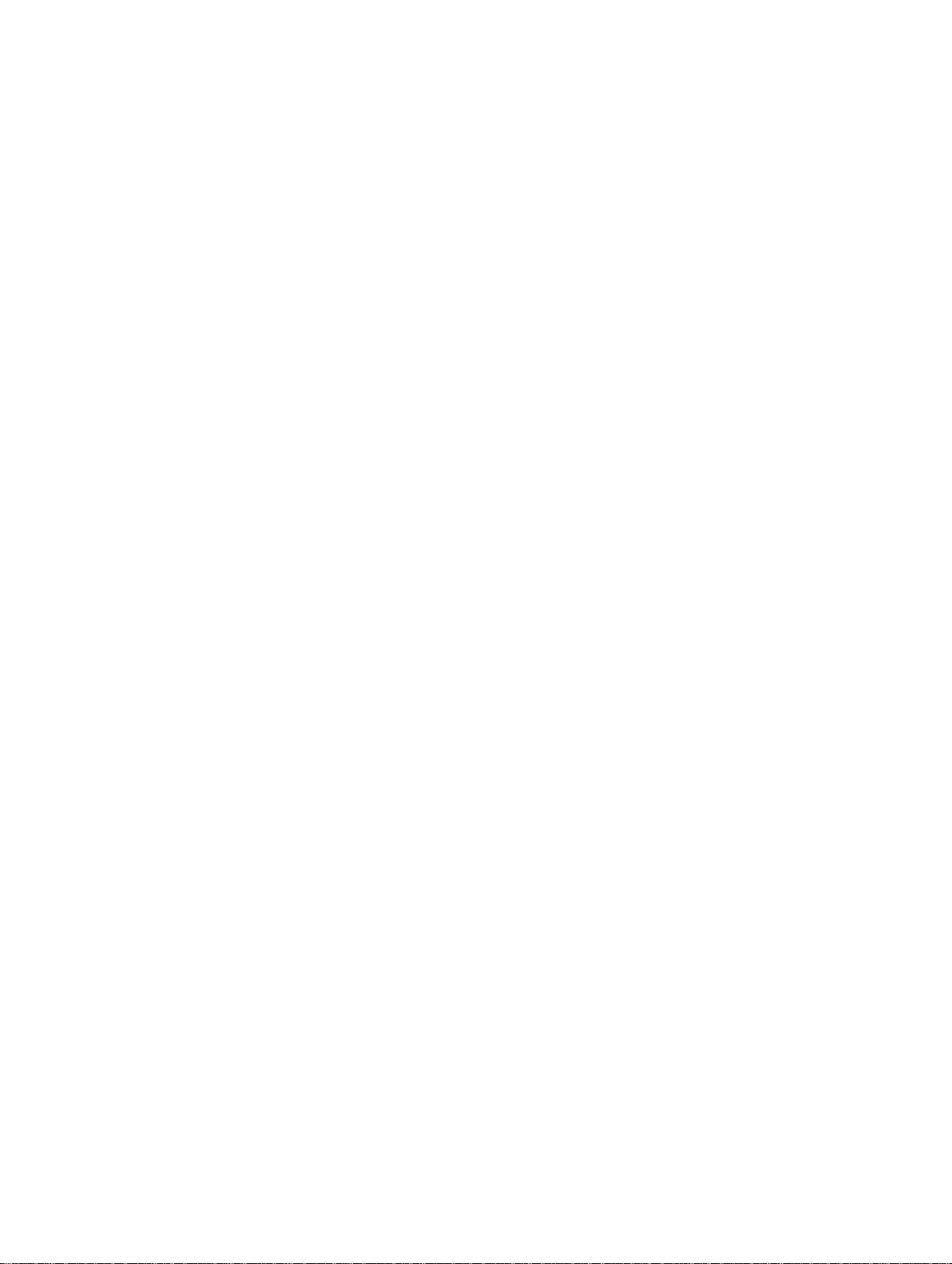
진단 메시지.........................................................................................................................................................171
경보 메시지.........................................................................................................................................................171
10 지원 받기...............................................................................................................................173
Dell에 문의하기...................................................................................................................................................173

시스템 정보
전면 패널 구조 및 표시등—타워 모드
1
그림 1 . 전면 패널 구조 및 표시등—2.5인치 핫 스왑 가능 하드 드라이브 섀시
9
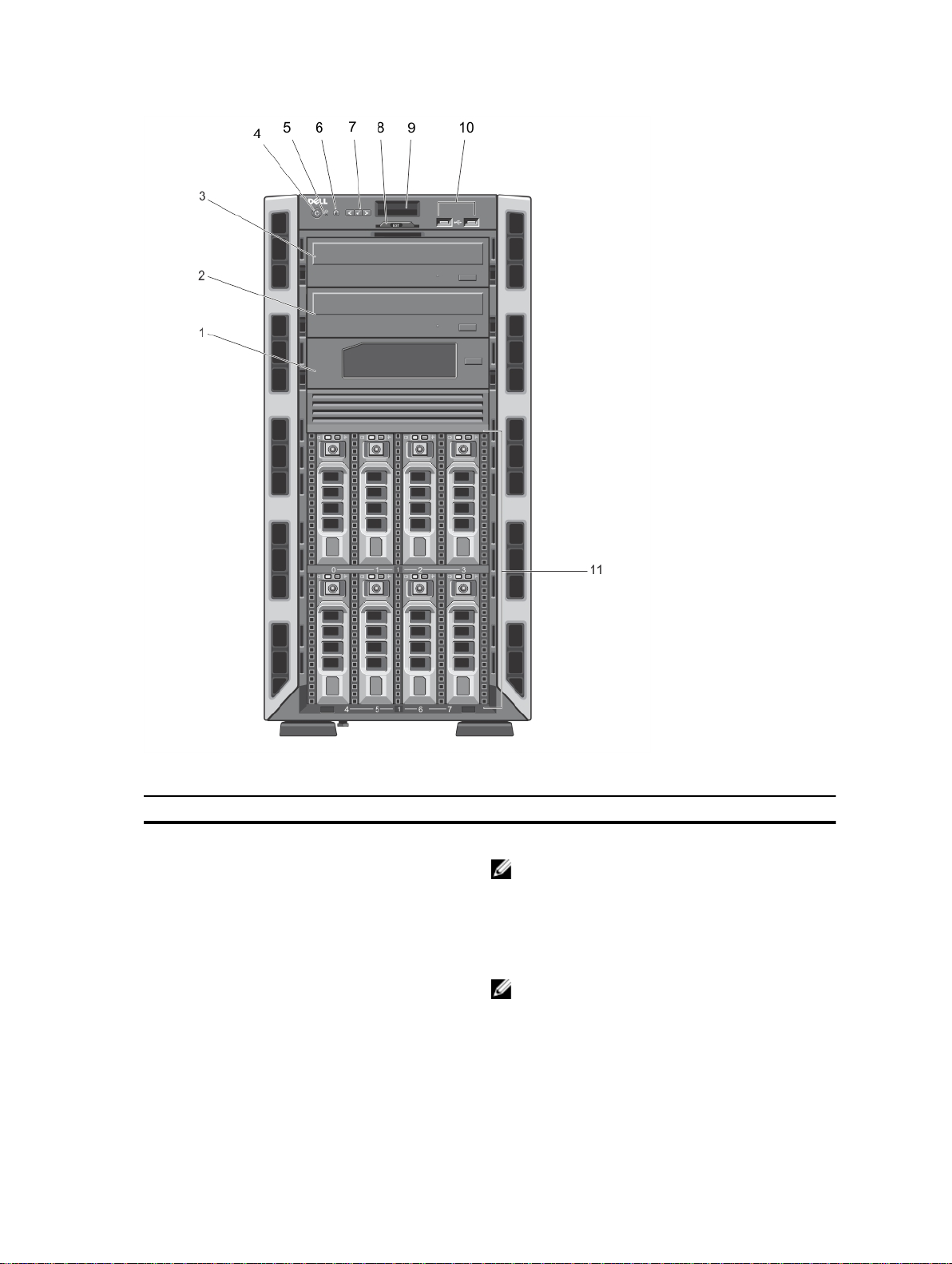
그림 2 . 전면 패널 구조 및 표시등—3.5인치 핫 스왑 가능 하드 드라이브 섀시
항목
표시등, 단추 또는 커넥터
1 테이프 드라이브(선택 사
양)
2 광학 드라이브 2(선택 사
양)
3 광학 드라이브 1(선택 사
양)
10
아이콘 설명
선택 사양인 5.25인치 테이프 드라이브 1개.
노트: 시스템에 이중 폭 GPU 카드가 설치되어 있
는 경우, 시스템은 5.25인치 이동식 매체 저장 장치
1개만 지원합니다.
선택 사양인 SATA DVD-ROM 드라이브 또는 DVD+/-RW
드라이브 최대 2개.
노트: 시스템에 이중 폭 GPU 카드가 설치되어 있
는 경우, 시스템은 5.25인치 이동식 매체 저장 장치
1개만 지원합니다.
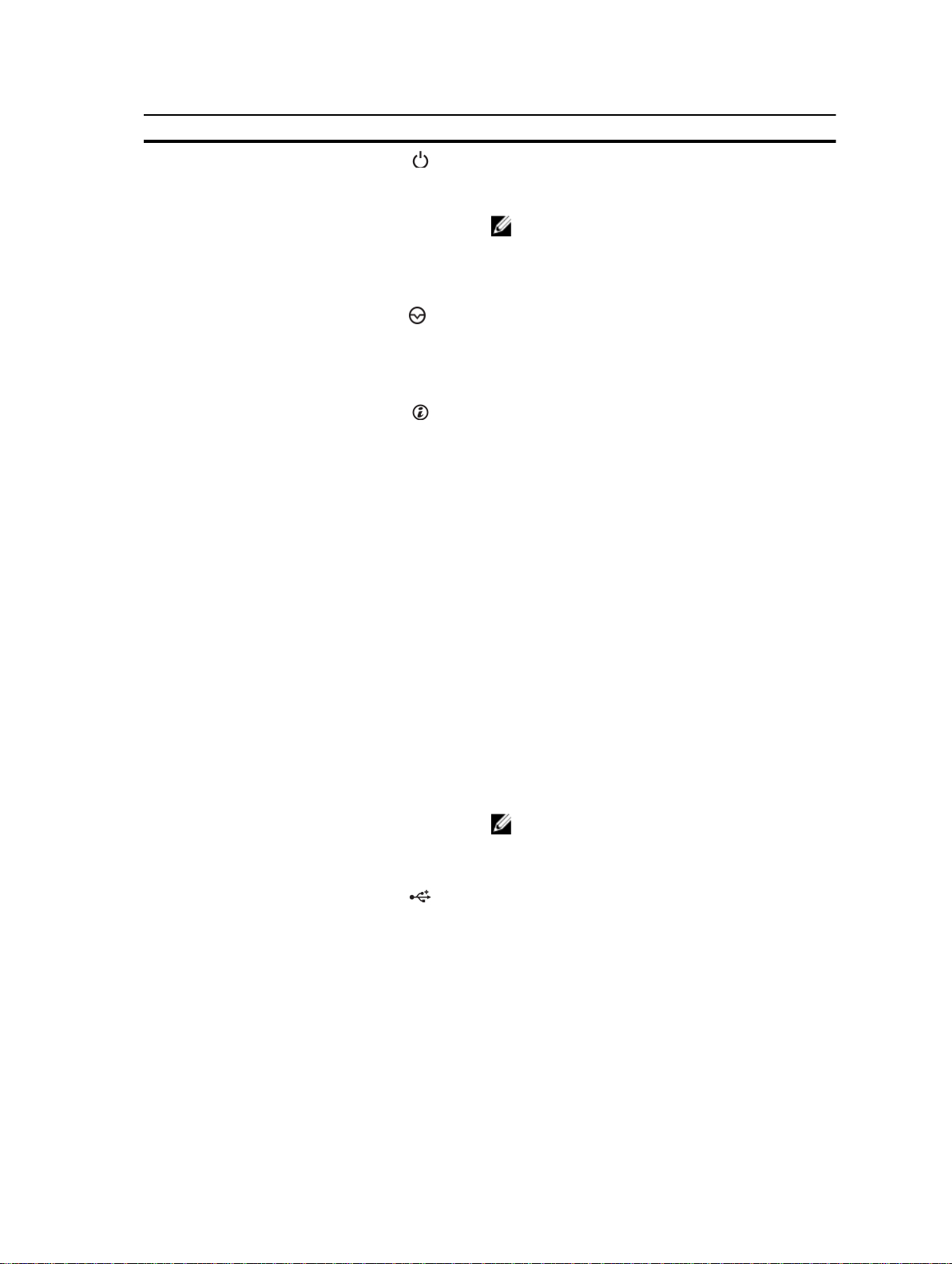
항목
표시등, 단추 또는 커넥터
아이콘 설명
4 전원 켜짐 표시등, 전원 단
추
5 NMI 단추
6 시스템 ID 단추 시스템의 전면과 후면 패널에 있는 ID 단추를 사용하
7 LCD 메뉴 단추 콘솔의 LCD 메뉴를 탐색할 수 있습니다.
시스템 전원이 켜지면 전원 켜짐 표시등에 불이 켜집
니다. 전원 단추가 시스템에 대한 전원 공급 장치 출력
을 제어합니다.
노트: 고급 구성 및 전원 인터페이스(ACPI)를 지원
하는 운영 체제에서 전원 단추를 사용하여 시스템
을 끄면 시스템에 대한 전원 공급이 끊어지기 전
에 점진적 종료가 수행됩니다.
특정 운영 체제를 실행할 때 소프트웨어 및 장치 드라
이버 오류에 대한 문제를 해결하는 데 사용됩니다. 종
이 클립 끝을 사용하여 이 단추를 누를 수 있습니다.
공인된 지원 담당자가 지시하거나 운영 체제 설명서에
명시된 경우에만 이 단추를 사용합니다.
여 랙에서 특정 시스템의 위치를 찾을 수 있습니다. 단
추 중 하나를 누르면 단추를 한 번 더 누르기 전까지 전
면의 LCD 패널과 후면의 시스템 상태 표시등이 깜박입
니다.
시스템 ID를 설정 및 해제로 전환하려면 누릅니다.
POST 중에 시스템 응답이 중지될 경우 시스템 ID 단추
를 5초 이상 누르면 BIOS progress(BIOS 진행) 모드가
시작됩니다.
F2 iDRAC 설정에서 iDRAC가 비활성화되지 않은 경우
내장형 Dell 원격 액세스 컨트롤러(iDRAC)를 재설정하
려면 15초 이상 누릅니다.
8 정보 태그 서비스 태그, NIC, MAC 주소 등의 시스템 정보를 기록
할 수 있는 슬라이드형 레이블 패널입니다.
9 LCD 패널 시스템 ID, 상태 정보 및 시스템 오류 메시지를 표시합
니다. 시스템이 정상적으로 작동하는 동안 LCD에 파란
색 불이 켜집니다. 시스템에 주의가 필요한 경우에는
LCD에 호박색 불이 켜지고 오류 코드가 표시된 후 설
명 텍스트가 표시됩니다.
노트: 전원에 연결된 시스템에서 오류가 감지되면
시스템 전원을 켰는지 여부에 관계없이 LCD가 호
박색으로 켜집니다.
10 USB 커넥터(2개) 시스템에 USB 장치를 연결할 수 있습니다. 포트는 USB
2.0 규격입니다.
11 하드 드라이브
이 시스템은 다음 구성 중 하나를 지원합니다.
• 3.5인치 핫 스왑 가능 하드 드라이브 최대 8개
• 3.5인치 하드 드라이브 캐리어에 설치되는 2.5인치
핫 스왑 가능 하드 드라이브 최대 8개
• 2.5인치 핫 스왑 가능 하드 드라이브 최대 16개
11
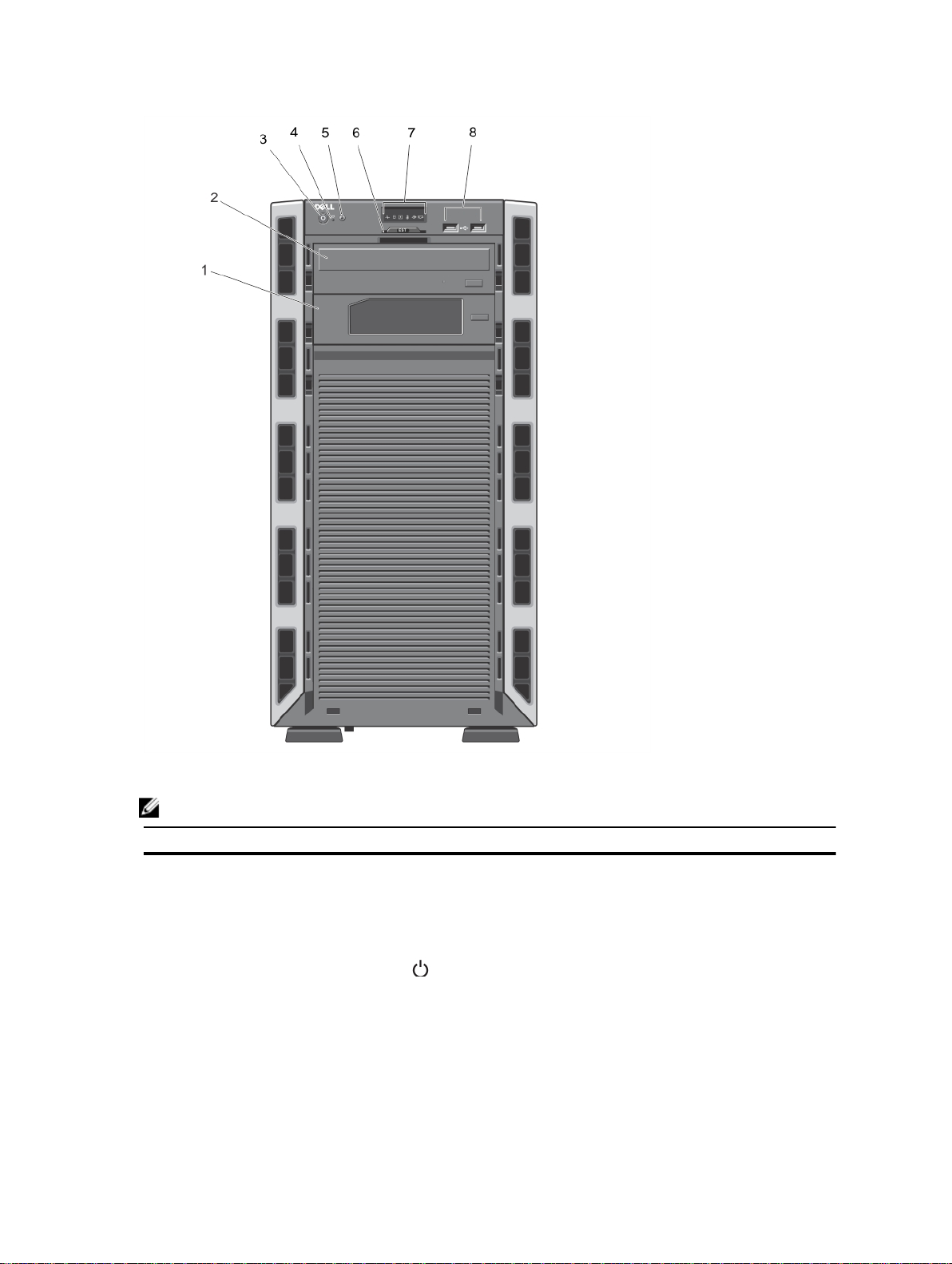
그림 3 . 전면 패널 구조 및 표시등—3.5인치 케이블 연결 하드 드라이브 섀시
노트: 케이블 연결된 하드 드라이브 시스템은 랙에 장착할 수 없습니다.
항목
표시등, 단추 또는 커넥터
1 테이프 드라이브(선택 사
아이콘 설명
선택 사양인 5.25인치 테이프 드라이브 1개.
양)
2 광학 드라이브(선택 사양) 선택 사양인 SATA DVD-ROM 드라이브 또는 DVD+/-RW
드라이브 1개.
3 전원 켜짐 표시등, 전원 단
추
시스템 전원이 켜지면 전원 켜짐 표시등에 불이 켜집
니다. 전원 단추가 시스템에 대한 전원 공급 장치 출력
을 제어합니다.
12
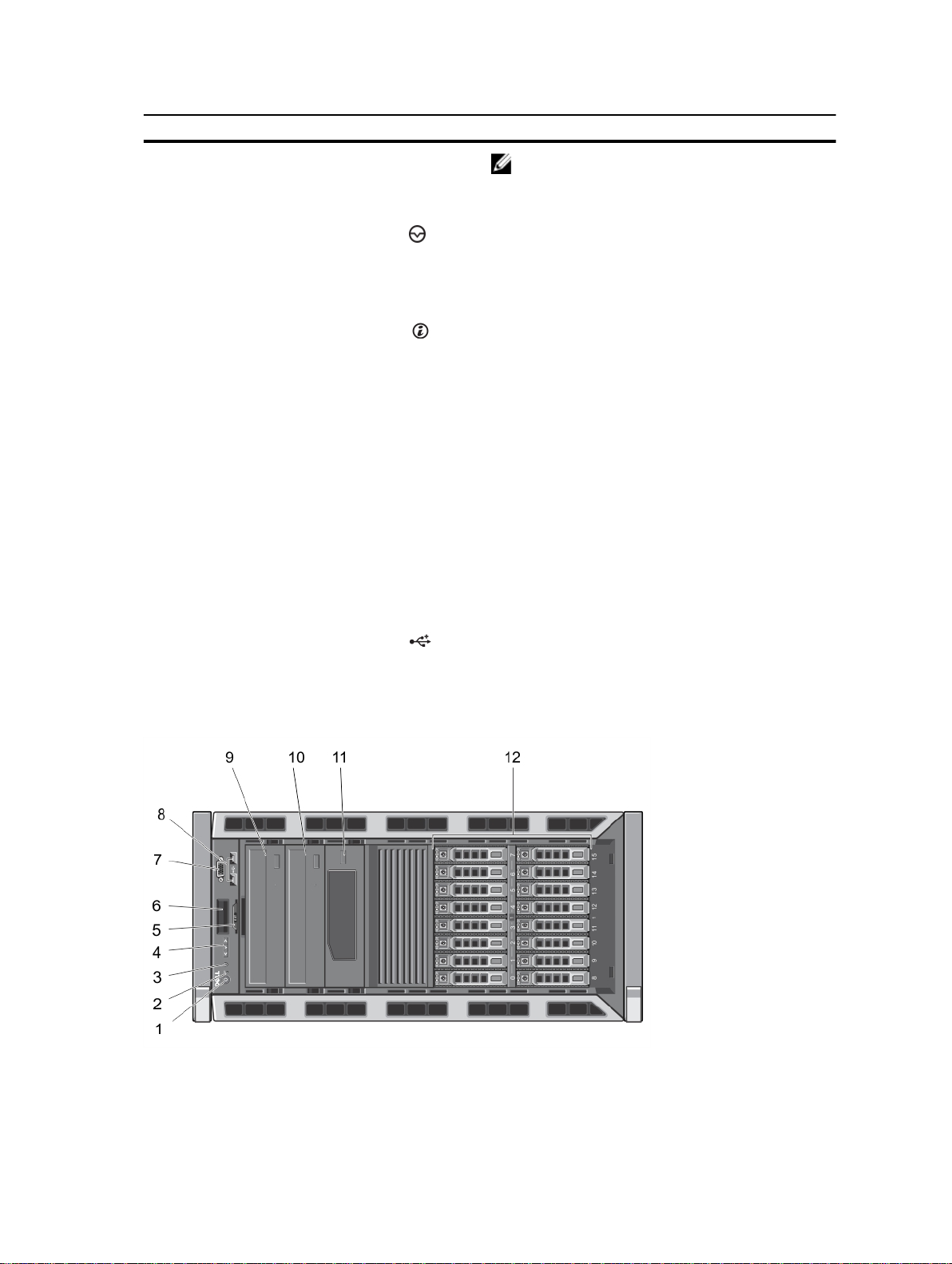
항목
표시등, 단추 또는 커넥터
아이콘 설명
노트: ACPI를 지원하는 운영 체제에서 전원 단추
를 사용하여 시스템을 끄면 시스템에 대한 전원
공급이 끊어지기 전에 점진적 종료가 수행됩니다.
4 NMI 단추
5 시스템 ID 단추 시스템의 전면과 후면 패널에 있는 ID 단추를 사용하
6 정보 태그 서비스 태그, NIC, MAC 주소 등의 시스템 정보를 기록
7 진단 표시등 오류 상태를 표시하기 위해 진단 표시등에 불이 켜집
8 USB 커넥터(2개) 시스템에 USB 장치를 연결할 수 있습니다. 포트는 USB
특정 운영 체제를 실행할 때 소프트웨어 및 장치 드라
이버 오류에 대한 문제를 해결하는 데 사용됩니다. 종
이 클립 끝을 사용하여 이 단추를 누를 수 있습니다.
공인된 지원 담당자가 지시하거나 운영 체제 설명서에
명시된 경우에만 이 단추를 사용합니다.
여 랙에서 특정 시스템의 위치를 찾을 수 있습니다. 단
추 중 하나를 누르면 단추를 한 번 더 누르기 전까지 전
면 섀시의 LCD 패널과 후면 섀시의 시스템 상태 표시
등이 깜박입니다.
시스템 ID를 설정 및 해제로 전환하려면 누릅니다.
게시하는 동안 시스템의 응답이 중지되면 시스템 ID
단추를 5초 이상 누른 상태로 유지하여 BIOS 진행 모드
를 시작합니다.
F2 iDRAC 설정에서 iDRAC가 비활성화되지 않은 경우
iDRAC를 재설정하려면 15초 이상 누릅니다.
할 수 있는 슬라이드형 레이블 패널입니다.
니다.
2.0 규격입니다.
전면 패널 구조 및 표시등—랙 모드
그림 4 . 전면 패널 구조 및 표시등
13
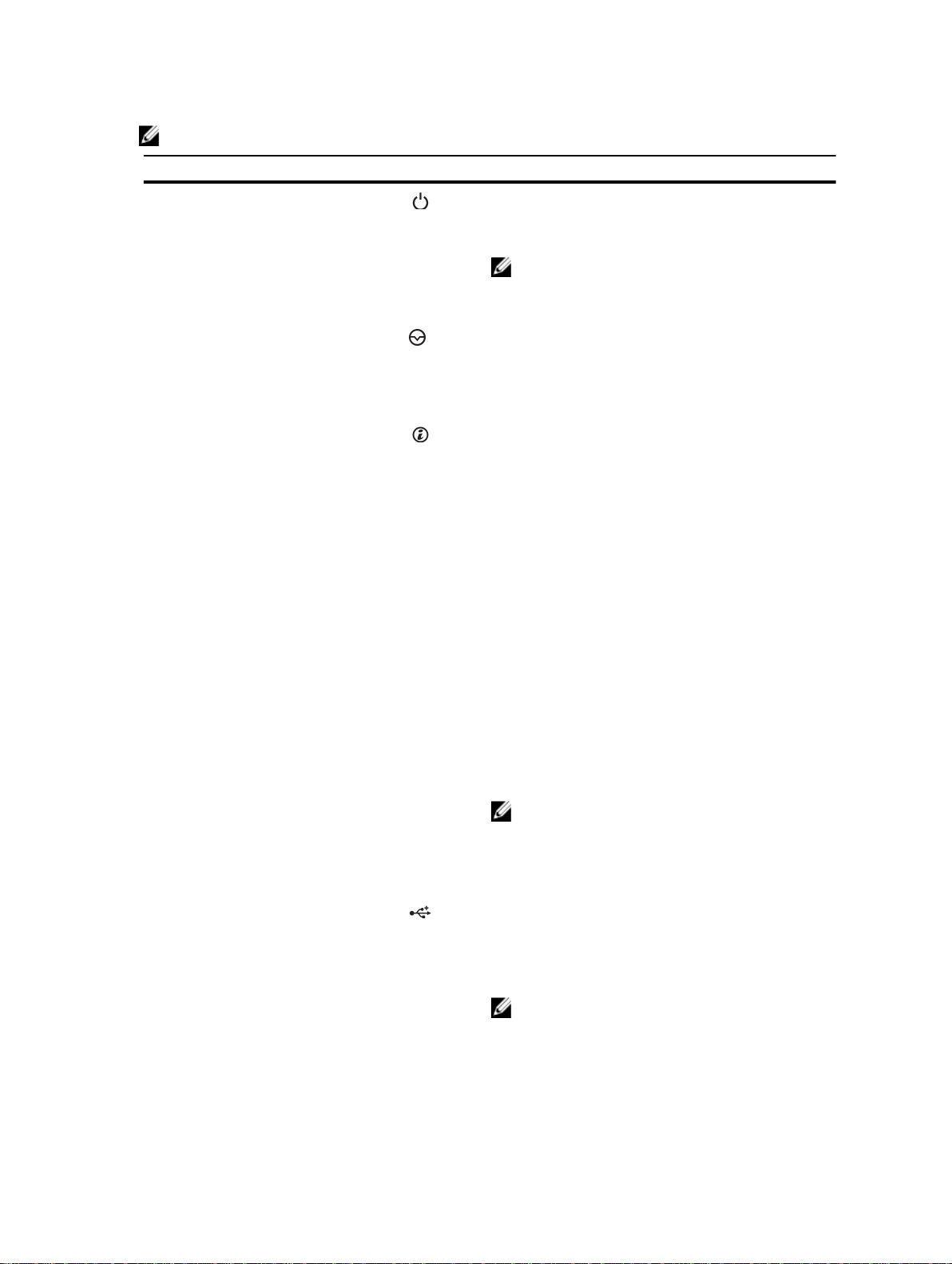
노트: 핫 스왑 가능한 하드 드라이브를 포함하는 시스템만 랙에 장착될 수 있습니다.
항목
1 전원 켜짐 표시등, 전원 단
2 NMI 단추
3 시스템 ID 단추 전면과 후면 패널의 ID 단추를 사용하여 랙에서 특정
4 LCD 메뉴 단추 콘솔의 LCD 메뉴를 탐색할 수 있습니다.
표시등, 단추 또는 커넥터
추
아이콘 설명
시스템 전원이 켜지면 전원 켜짐 표시등에 불이 켜집
니다. 전원 단추가 시스템에 대한 전원 공급 장치 출력
을 제어합니다.
노트: ACPI를 지원하는 운영 체제에서 전원 단추
를 사용하여 시스템을 끄면 시스템에 대한 전원
공급이 끊어지기 전에 점진적 종료가 수행됩니다.
특정 운영 체제를 실행할 때 소프트웨어 및 장치 드라
이버 오류에 대한 문제를 해결하는 데 사용됩니다. 종
이 클립 끝을 사용하여 이 단추를 누를 수 있습니다.
공인된 지원 담당자가 지시하거나 운영 체제 설명서에
명시된 경우에만 이 단추를 사용합니다.
시스템의 위치를 찾을 수 있습니다. 단추 중 하나를 누
르면 단추를 한 번 더 누르기 전까지 전면의 LCD 패널
과 후면의 시스템 상태 표시등이 깜박입니다.
시스템 ID를 설정 및 해제로 전환하려면 누릅니다.
POST 중에 시스템 응답이 중지될 경우 시스템 ID 단추
를 5초 이상 누르면 BIOS progress(BIOS 진행) 모드가
시작됩니다.
F2 iDRAC 설정에서 iDRAC가 비활성화되지 않은 경우
iDRAC를 재설정하려면 15초 이상 누릅니다.
5 정보 태그 서비스 태그, NIC, MAC 주소 등의 시스템 정보를 기록
할 수 있는 슬라이드형 레이블 패널입니다.
6 LCD 패널 시스템 ID, 상태 정보 및 시스템 오류 메시지를 표시합
니다. 시스템이 정상적으로 작동하는 동안 LCD에 파란
색 불이 켜집니다. 시스템에 주의가 필요한 경우에는
LCD에 호박색 불이 켜지고 LCD 패널에 오류 코드가 표
시된 후 설명 텍스트가 표시됩니다.
노트: 전원에 연결된 시스템에서 오류가 감지되면
시스템 전원을 켰는지 여부에 관계없이 LCD가 호
박색으로 켜집니다.
7 비디오 커넥터 시스템에 VGA 디스플레이를 연결할 수 있습니다.
8 USB 커넥터(2개) 시스템에 USB 장치를 연결할 수 있습니다. 포트는 USB
2.0 규격입니다.
9 광학 드라이브 1(선택 사
양)
10 광학 드라이브 2(선택 사
양)
선택 사양인 SATA DVD-ROM 드라이브 또는 DVD+/-RW
드라이브 최대 2개.
노트: 시스템에 이중 폭 GPU 카드가 설치되어 있
는 경우, 시스템은 5.25인치 이동식 매체 저장 장치
1개만 지원합니다.
14
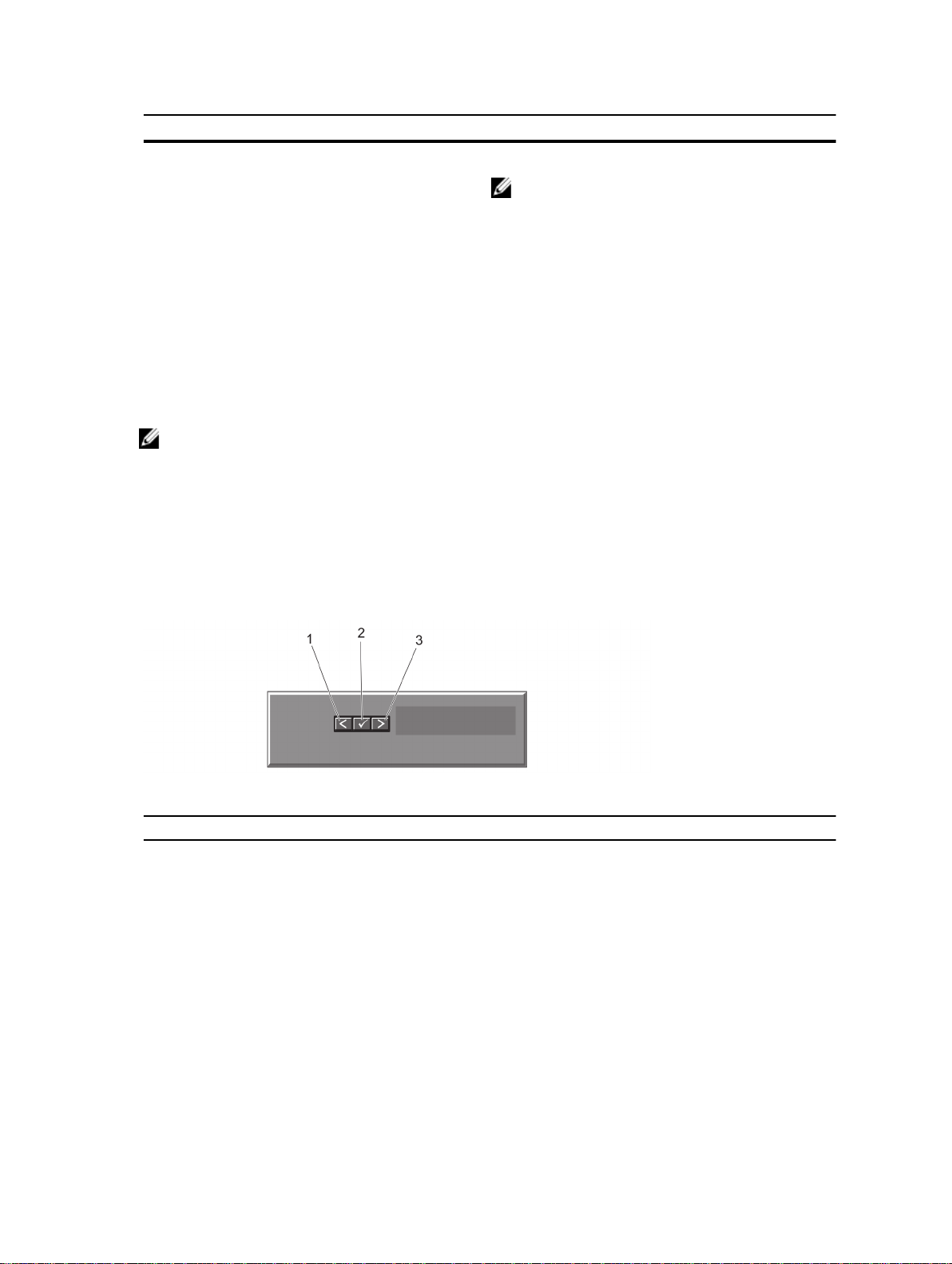
항목
표시등, 단추 또는 커넥터
아이콘 설명
11 테이프 드라이브(선택 사
양)
12 하드 드라이브
선택 사양인 5.25인치 테이프 드라이브 1개.
노트: 시스템에 이중 폭 GPU 카드가 설치되어 있
는 경우, 시스템은 5.25인치 이동식 매체 저장 장치
1개만 지원합니다.
이 시스템은 다음 구성 중 하나를 지원합니다.
• 3.5인치 핫 스왑 가능 하드 드라이브 최대 8개
• 3.5인치 하드 드라이브 캐리어에 설치되는 2.5인치
핫 스왑 가능 하드 드라이브 최대 8개
• 2.5인치 핫 스왑 가능 하드 드라이브 최대 16개
LCD 패널 구조
노트: LCD 패널은 핫 스왑 가능한 하드 드라이브가 있는 시스템에서만 지원됩니다.
시스템의 LCD 패널은 시스템이 정상적으로 작동하는지 또는 주의가 필요한지를 나타내는 시스템 정보와 상태
및 오류 메시지를 표시합니다. 특정 오류 코드에 대한 정보는 시스템 오류 메시지를 참조하십시오.
• 정상 작동 상태에서는 LCD의 백라이트가 파란색이고 오류 상태에서는 호박색입니다.
• 시스템이 대기 모드인 경우 LCD 백라이트가 꺼지게 되며, 이 경우 LCD 패널의 Select(선택), Left(왼쪽) 또는
Right(오른쪽) 표시등 단추를 눌러 다시 켤 수 있습니다.
• iDRAC 유틸리티, LCD 패널 또는 기타 도구로 LCD 메시지를 해제한 경우에는 LCD 백라이트가 꺼진 상태로 유
지됩니다.
그림 5 . LCD 패널 구조
항목 단추 설명
1 Left(왼쪽) 뒤쪽으로 커서를 한 단계 이동합니다.
2 Select(선택) 커서에 의해 강조 표시된 메뉴 항목을 선택합니다.
3 Right(오른쪽)앞쪽으로 커서를 한 단계 이동합니다.
메시지를 스크롤하는 동안 다음을 수행할 수 있습니다.
• 한 번 누르면 스크롤 속도가 증가합니다.
• 한 번 더 누르면 스크롤이 중지됩니다.
• 다시 한 번 더 누르면 기본 스크롤 속도로 돌아옵니다.
• 다시 누르면 이 과정이 반복됩니다.
15
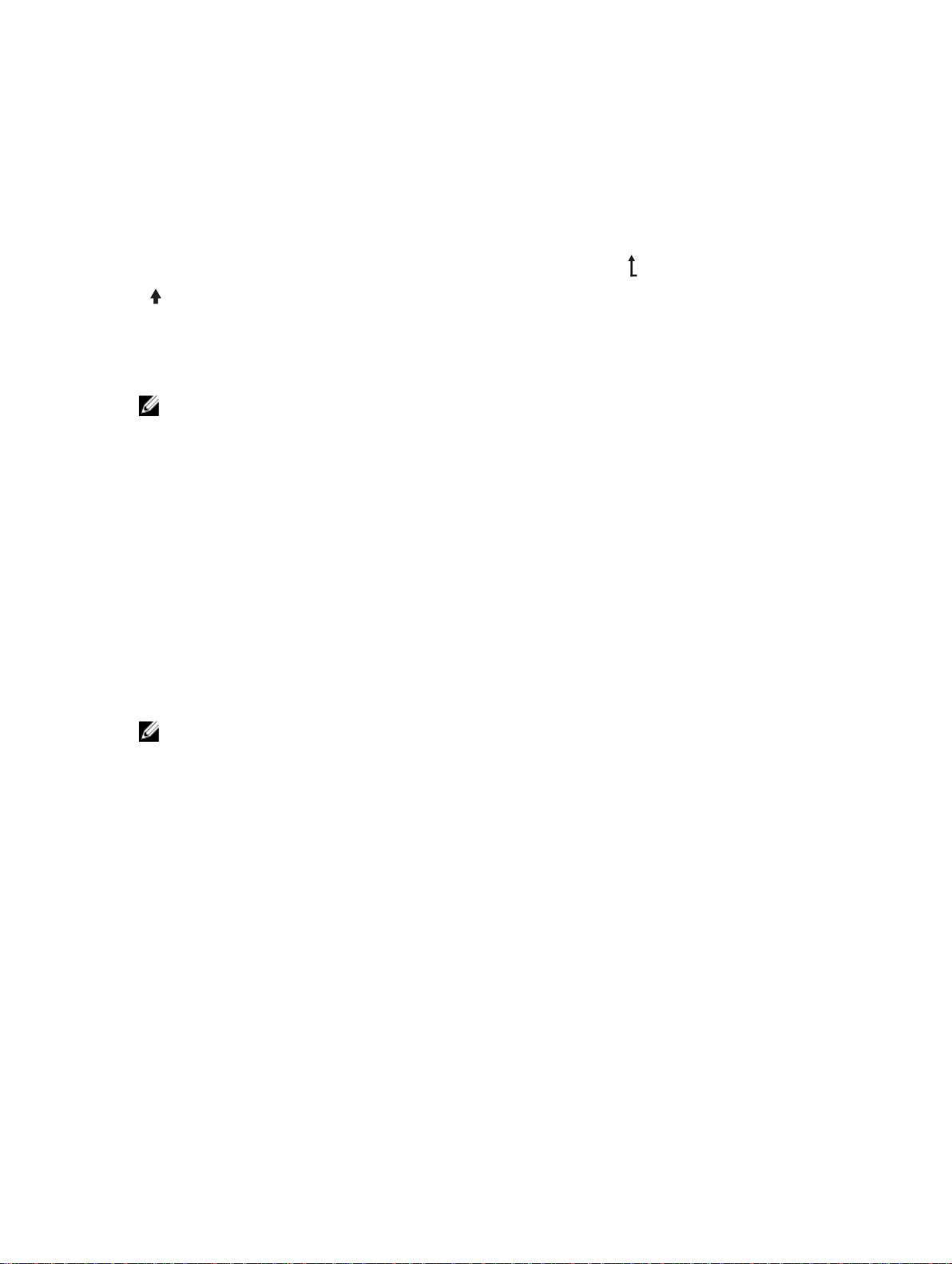
홈 화면
홈 화면에 시스템에 대해 사용자가 구성할 수 있는 정보가 표시됩니다. 이 화면은 상태 메시지 또는 오류가 없는
상태로 시스템이 정상적으로 작동하는 동안 표시됩니다. 시스템이 대기 모드인 경우 오류 메시지가 없는 상태로
작업을 5분 동안 수행하지 않으면 LCD 후광이 꺼집니다. 홈 화면을 보려면 세 개의 탐색 단추(선택, 왼쪽 또는 오
른쪽) 중 하나를 누릅니다.
다른 메뉴에서 홈 화면으로 이동하려면 계속해서 위쪽 화살표를 선택합니다. 홈 아이콘이 표시될 때까지
표시되면 Home(홈) 아이콘을 선택합니다.
Home(홈) 화면에서 Select(선택) 단추를 눌러 기본 메뉴를 시작합니다.
설치 메뉴
노트: 설치 메뉴에서 옵션을 선택하면 다음 작업으로 진행하기 전에 해당 옵션을 확인해야 합니다.
옵션 설명
iDRAC DHCP 또는 고정 IP를 선택하여 네트워크 모드를 구성합니다. 고정 IP를 선택하는 경우 사
용 가능한 필드는 IP, 서브넷(Sub) 및 게이트웨이(Gtw)입니다. 설치 DNS를 선택하여 DNS
을 활성화하고 도메인 주소를 봅니다. 두 개의 별도의 DNS 항목을 사용할 수 있습니다.
Set error(오류 설정) SEL을 선택하여 SEL에 있는 IPMI 설명과 일치하는 형식으로 LCD 오류 메시지를 표시합니
다. 이는 LCD 메시지를 SEL 항목과 일치시키려는 경우 유용합니다.
LCD 오류 메시지를 사용자에게 친숙한 간단한 설명으로 표시하려면 Simple(단순)을 선택
합니다. 이 형식의 메시지 목록을 보려면 시스템 오류 메시지를 참조하십시오.
Set home(홈 설정) LCD Home(홈) 화면에 기본 정보를 표시하려면 선택합니다. Home(홈) 화면에서 기본값으
로 설정할 수 있는 옵션 및 옵션 항목을 보려면 View Menu(보기 메뉴)를 참조하십시오.
View(보기) 메뉴
노트: View(보기) 메뉴에서 옵션을 선택하는 경우 다음 작업으로 진행하기 전에 옵션을 확인해야 합니다.
옵션 설명
iDRAC IP iDRAC7에 대한 IPv4 또는 IPv6 주소를 표시합니다. 주소에는 DNS(주요 및 보조), 게이트웨
이, IP 및 서브넷이 포함됩니다(IPv6에는 서브넷이 포함되지 않음).
MAC iDRAC, iSCSI 또는 네트워크 장치에 대한 MAC 주소를 표시합니다.
이름
번호
전원
온도
시스템의 호스트, 모델 또는 사용자 문자열의 이름을 표시합니다.
시스템의 자산 태그 또는 서비스 태그를 표시합니다.
시스템의 전력 출력을 BTU/시간 또는 와트 단위로 표시합니다. Setup(설치) 메뉴의 Set
home(홈 설정) 하위 메뉴에서 표시 형식을 구성할 수 있습니다.
시스템의 온도를 섭씨 또는 화씨 단위로 표시합니다. Setup(설치) 메뉴의 Set home(홈 설
정) 하위 메뉴에서 표시 형식을 구성할 수 있습니다.
16
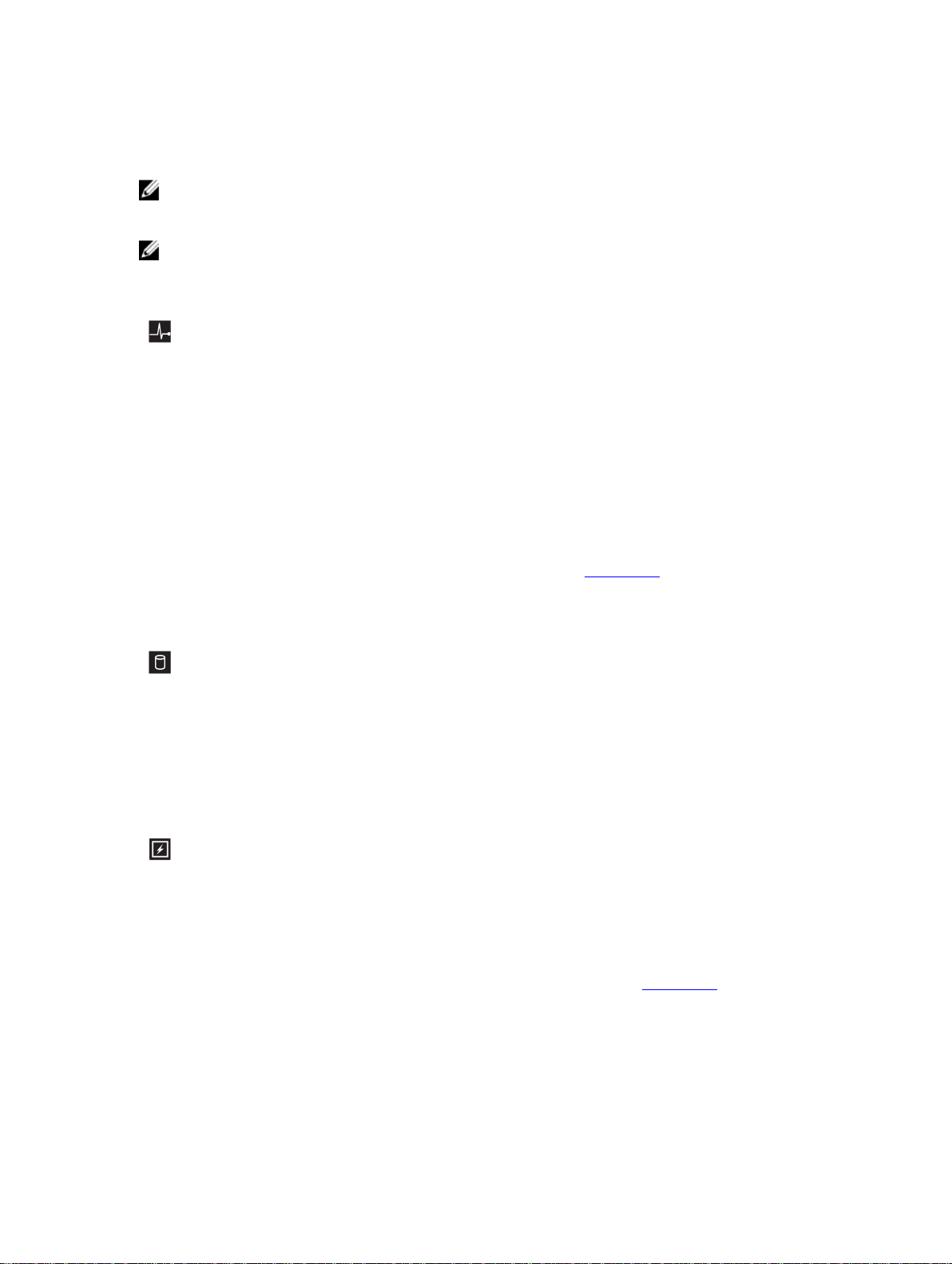
진단 표시등
노트: 케이블 연결 하드 드라이브를 포함하는 시스템은 진단 표시등을 지원합니다.
시스템 전면 패널에 있는 진단 표시등은 시스템 시작 도중 오류 상태를 표시합니다.
노트: 시스템이 꺼져 있으면 진단 표시등이 켜지지 않습니다. 시스템을 시작하려면 작동 중인 전원에 시스
템을 연결하고 전원 단추를 누릅니다.
다음 항목은 이러한 표시등과 연결된 시스템 상태 및 가능한 수정 조치를 설명합니다.
상태 표시등
상태
시스템이 켜져 있고
정상 상태이면 표시
등이 파란색으로 켜
져 있습니다.
시스템이 켜져 있거
나 대기 상태에 있
고 오류(예: 팬 또는
하드 드라이브 고
장)가 발생하면 이
표시등이 호박색으
로 깜박입니다.
하드 드라이브 표시등
상태
이 표시등이 녹색으
로 켜져 하드 드라
이브가 작동 중임을
나타냅니다.
수정 조치
필요 없음
시스템 이벤트 로그 또는 시스템 메시지를 참조하여 문제를 확
인하십시오.
메모리 구성이 잘못된 경우 시스템 시작 시 비디오 출력 없이 작
동이 중단될 수 있습니다. 도움말 얻기를 참조하십시오.
수정 조치
필요 없음
전기 표시등
상태
시스템에 전기 오류
(예: 범위를 벗어난
전압, 전원 공급 장
치 또는 전압 조정
기 고장)가 있으면
이 표시등이 호박색
으로 깜박입니다.
수정 조치
시스템 이벤트 로그 또는 시스템 메시지를 참조하여 문제를 확
인하십시오. 전원 공급 장치의 문제가 원인이라면 전원 공급 장
치의 LED를 점검합니다. 전원 공급 장치를 분리한 후 재설치하여
다시 장착합니다. 문제가 계속되면 도움말 얻기를 참조하십시
오.
17
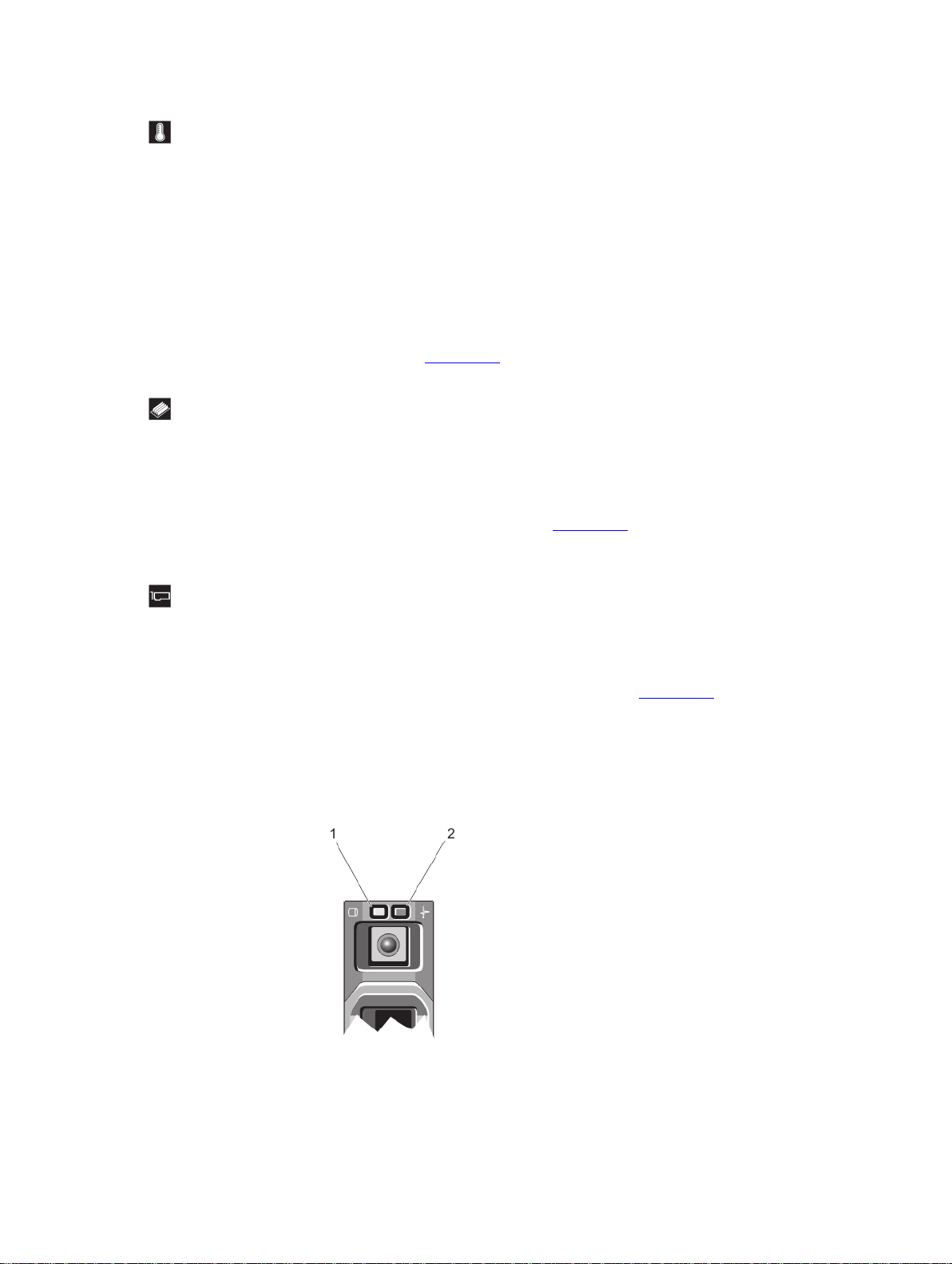
온도 표시등
상태
시스템에 열 관련
오류(예: 범위를 벗
어난 온도 또는 팬
고장)가 있으면 이
표시등이 호박색으
로 깜박입니다.
메모리 표시등
상태
메모리 오류가 발생
하면 이 표시등이
호박색으로 깜박입
니다.
PCIe 표시등
수정 조치
다음과 같은 상태가 없는지 확인합니다.
• 냉각 팬이 분리되었거나 오류가 발생했습니다.
• 시스템 덮개, 냉각 덮개, EMI 필러 패널, 메모리 모듈 보호물
또는 후면 필러 브래킷이 분리되었습니다.
• 주변 온도가 너무 높습니다.
• 외부 공기 흐름이 막혔습니다.
도움말 얻기를 참조하십시오.
수정 조치
시스템 이벤트 로그 또는 시스템 메시지를 참조하여 오류 있는
메모리의 위치를 확인하십시오. 메모리 장치를 다시 설치합니
다. 문제가 계속되면 도움말 얻기를 참조하십시오.
상태
PCIe에 오류가 있으
면 이 표시등이 호
박색으로 깜박입니
다.
수정 조치
시스템을 다시 시작하십시오. PCIe 카드에 필요한 드라이버를
업데이트합니다. 문제가 계속되면 도움말 얻기를 참조하십시오.
하드 드라이브 표시등 패턴
그림 6 . 하드 드라이브 표시등
18
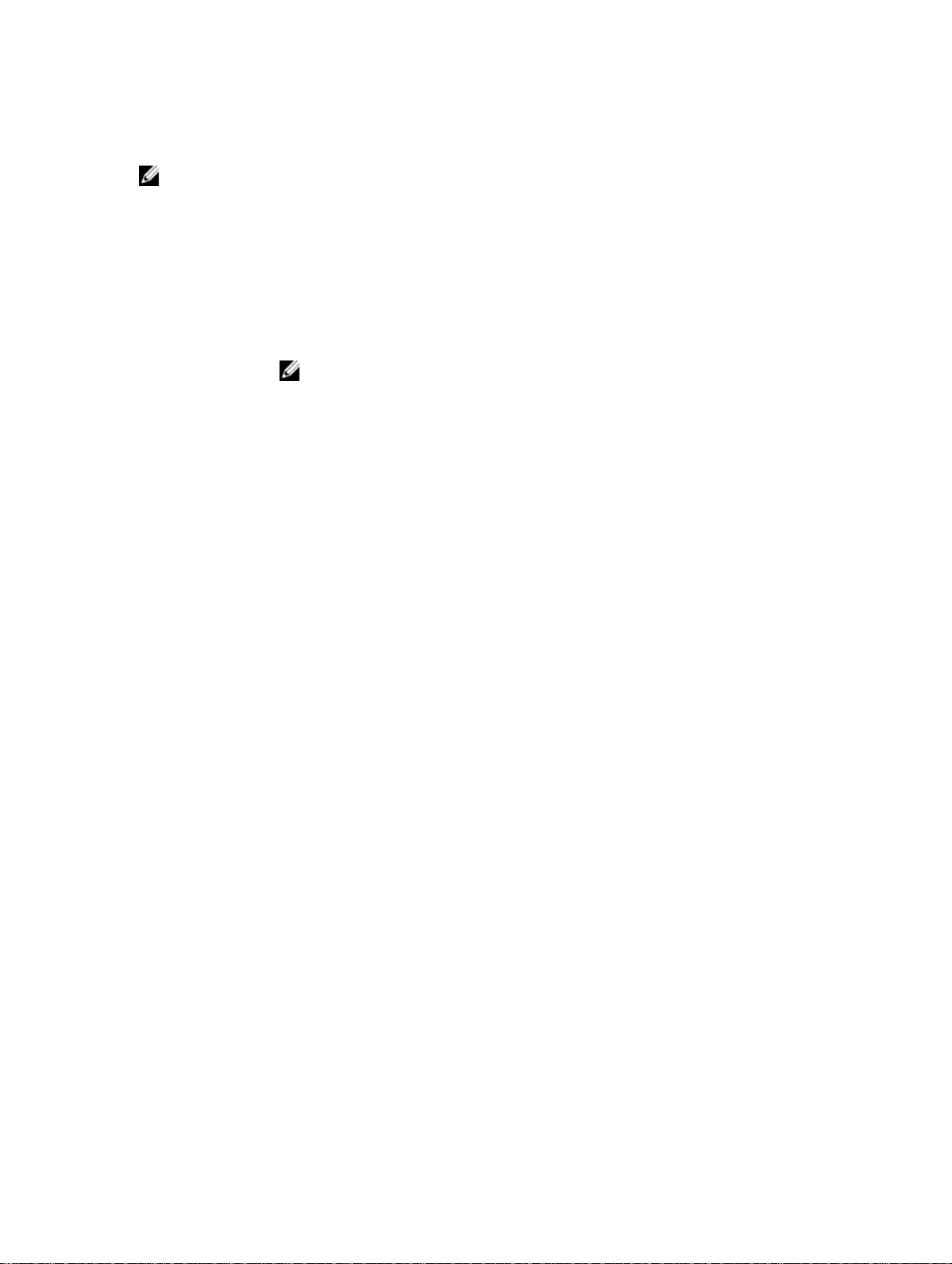
1. 하드 드라이브 작동 표시등(녹색)
2. 하드 드라이브 상태 표시등(녹색 및 황색)
노트: 하드 드라이브가 고급 호스트 컨트롤러 인터페이스(AHCI) 모드에 있는 경우 오른쪽의 상태 표시등은
작동하지 않고 꺼져 있는 상태로 유지됩니다.
드라이브 상태 표시
등 패턴(RAID에만 해
당)
녹색으로 초당 2번
깜박임
꺼짐
녹색, 황색으로 깜박
이고 꺼짐
황색으로 초당 4번
깜박임
녹색으로 천천히 깜박임드라이브 재구축
녹색으로 켜져 있음 드라이브 온라인
3초 동안 녹색으로, 3
초 동안 황색으로 깜
박이고 6초 동안 꺼
짐
상태
드라이브 식별 또는 분리 준비 상태
드라이브 삽입 또는 분리 대기 상태
노트: 시스템 전원이 켜진 후 모든 하드 드라이브가 초기화될 때까지 드라이브 상태
표시등이 꺼진 상태로 유지됩니다. 이러한 상태에서는 드라이브를 삽입하거나 분리
할 수 없습니다.
예측된 드라이브 오류
드라이브 오류 상태
재구축 중단 상태
19

후면 패널 구조 및 표시등
그림 7 . 후면 패널 구조 및 표시등
항목
1 전원 공급 장치(PSU1 및
20
표시등, 단추 또는 커넥터
PSU2)
아이콘 설명
중복 전원 공급
장치
비중복 전원 공
급 장치
495W 또는 750W AC 중복 전원
공급 장치.
350W 비중복 AC 전원 공급 장
치 1개.
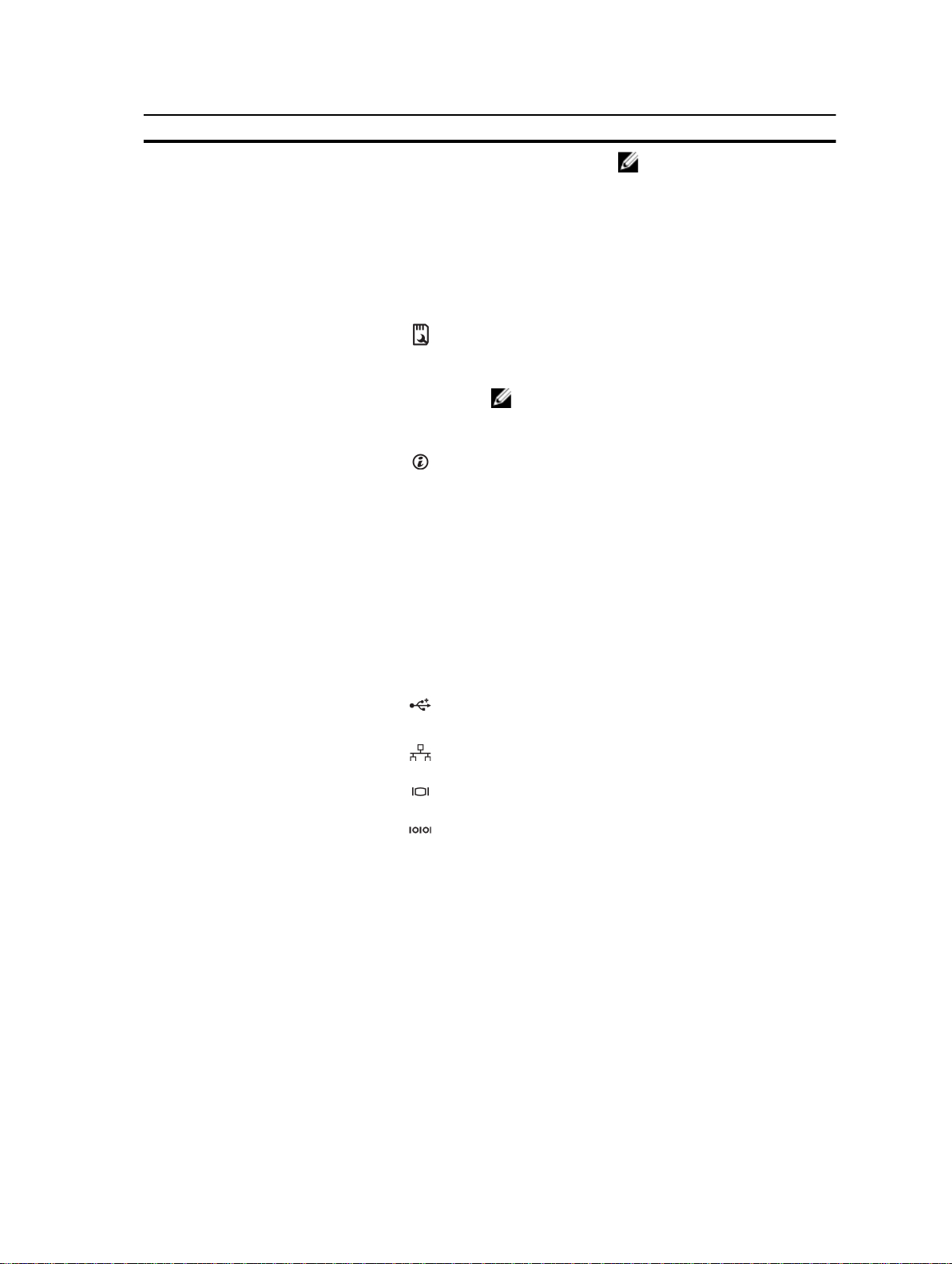
항목
2 PCIe 확장 카드 슬롯(5개) 전체 높이 PCIe 확장 카드를 최대 5개 연결할 수 있습니
3 vFlash 매체 카드 슬롯 vFlash 매체 카드를 삽입할 수 있습니다.
표시등, 단추 또는 커넥터
아이콘 설명
노트: 비중복 전원 공급 장
치는 케이블 연결된 하드
드라이브가 설치된 시스템
및 x8 후면판이 설치된 시
스템에서 지원됩니다.
다.
4 iDRAC7 엔터프라이즈 포
트
5 시스템 ID 단추 전면과 후면 패널의 ID 단추를 사용하여 랙에서 특정
6 시스템 ID 커넥터 선택적 케이블 관리 암을 통해 선택적 시스템 상태 표
7 USB 커넥터(6개) 시스템에 USB 장치를 연결할 수 있습니다. 포트는 USB
8 이더넷 커넥터(2개)
9 비디오 커넥터 시스템에 VGA 디스플레이를 연결할 수 있습니다.
10 직렬 커넥터 시스템에 직렬 장치를 연결할 수 있습니다.
전용 관리 포트입니다.
노트: 시스템에 iDRAC7 엔터프라이즈 라이센스가
설치되어 있는 경우에만 포트를 사용할 수 있습니
다.
시스템의 위치를 찾을 수 있습니다. 단추 중 하나를 누
르면 단추를 한 번 더 누르기 전까지 전면의 LCD 패널
과 후면의 시스템 상태 표시등이 깜박입니다.
시스템 ID를 설정 및 해제로 전환하려면 누릅니다.
POST 중에 시스템 응답이 중지될 경우 시스템 ID 단추
를 5초 이상 누르면 BIOS progress(BIOS 진행) 모드가
시작됩니다.
F2 iDRAC 설정에서 iDRAC가 비활성화되지 않은 경우
iDRAC를 재설정하려면 15초 이상 누릅니다.
시등 조립품을 연결할 수 있습니다.
2.0 규격입니다.
내장형 10/100/1000Mbps NIC 커넥터 2개
11 외부 냉각 팬 전원 케이블
슬롯
선택 사양인 외부 냉각 팬의 전원 케이블을 섀시 안으
로 배선하기 위한 슬롯.
21
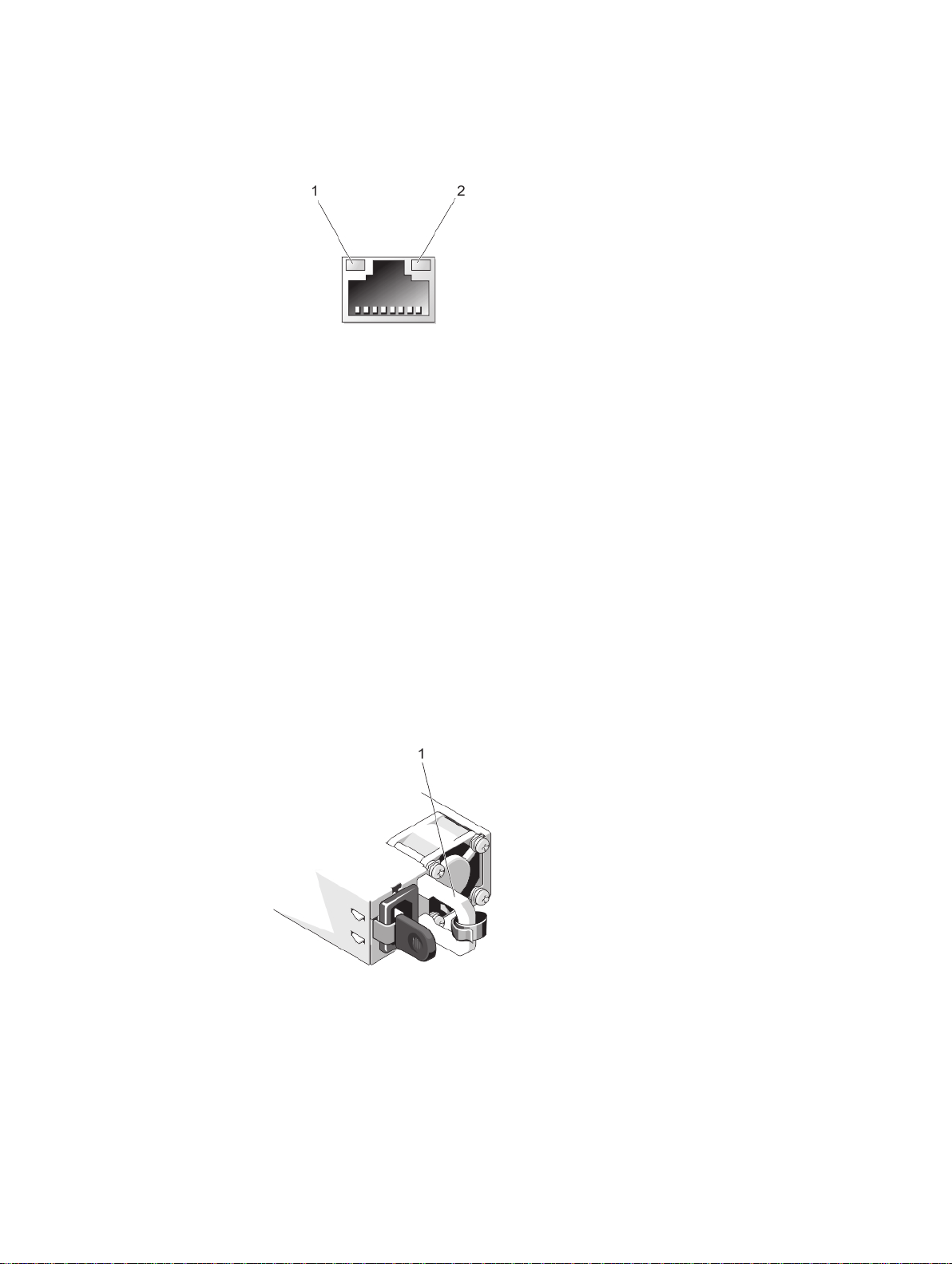
NIC 표시등 코드
그림 8 . NIC 표시등
1. 연결 표시등
2. 작동 표시등
표시등
링크 및 작동 표시등
이 꺼짐
링크 표시등이 녹색임NIC가 최대 포트 속도(1Gbps 또는 10Gbps)로 유효한 네트워크에 연결되어 있습니다.
링크 표시등이 황색임NIC가 최대 포트 속도보다 낮은 속도로 유효한 네트워크에 연결되어 있습니다.
작동 표시등이 녹색
으로 점멸됨
표시등 코드
NIC가 네트워크에 연결되어 있지 않습니다.
네트워크 데이터를 전송하거나 수신하는 중입니다.
중복 전원 공급 장치의 전원 표시등 코드
각 전원 공급 장치에는 불빛이 비치는 반투명 핸들이 있고, 이 핸들은 전원 공급 여부 또는 전원 오류 발생 여부
를 나타냅니다.
그림 9 . 중복 AC 전원 공급 장치 상태 표시등
1. AC 전원 공급 장치 상태 핸들
22
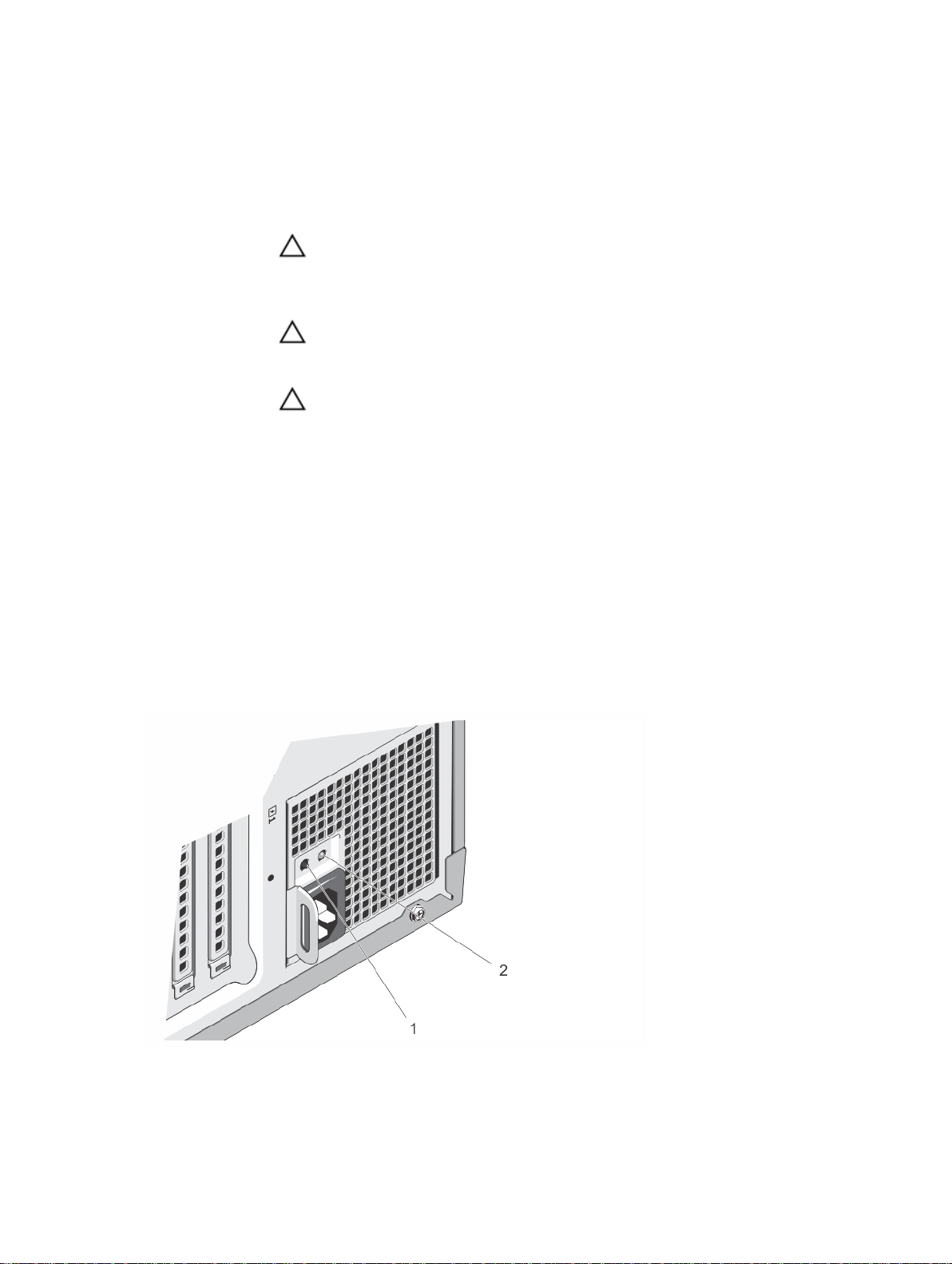
전원 표시등 패턴
상태
꺼짐
녹색
호박색 점멸 전원 공급 장치에 문제가 있음을 나타냅니다.
녹색 점멸 이는 전원 공급 장치를 핫 애드할 때 전원 공급 장치가 효율성, 기능 집합, 상태 및 지원되
전원이 연결되어 있지 않습니다.
유효한 전원이 전원 공급 장치에 연결되어 있고 전원 공급 장치가 작동 중입니다.
주의: 전원 공급 장치 수정하는 경우 표시등이 점멸 상태인 전원 공급 장치만 교체하
십시오. 쌍을 맞추기 위해 다른 쪽 전원 공급 장치를 바꾸면 오류가 발생하여 시스템
이 예기치 않게 종료될 수 있습니다. 고출력 구성에서 저출력 구성으로 또는 이와 반
대로 변경하려면 시스템의 전원을 꺼야 합니다.
주의: AC 전원 공급 장치에서는 220V와 110V 입력 전압을 모두 지원합니다. 동일한 두
전원 공급 장치에서 서로 다른 입력 전압을 수신하면 서로 다른 전력량(와트)을 출력
하고 불일치가 발생할 수 있습니다.
주의: 두 개의 전원 공급 장치를 사용하는 경우 종류와 최대 출력 전원이 동일해야 합
니다.
는 전압 면에서 다른 전원 공급 장치와 일치하지 않음을 나타냅니다. 표시등이 점멸 상태
인 전원 공급 장치를 설치된 다른 전원 공급 장치의 용량과 일치하는 전원 공급 장치로
교체하십시오.
비중복 전원 공급 장치의 전원 표시등 코드
자체 진단 단추를 눌러 시스템의 비중복 전원 공급 장치에 대해 신속하게 상태 검사를 수행합니다.
진단 표시등 패턴
꺼짐
녹색
그림
10 . 비중복 AC 전원 공급 장치 상태 표시등 및 자체 진단 단추
상태
전원이 연결되어 있지 않거나 전원 공급 장치에 오류가 있습니다.
유효한 전원이 전원 공급 장치에 연결되어 있고 전원 공급 장치가 작동 중입니다.
23
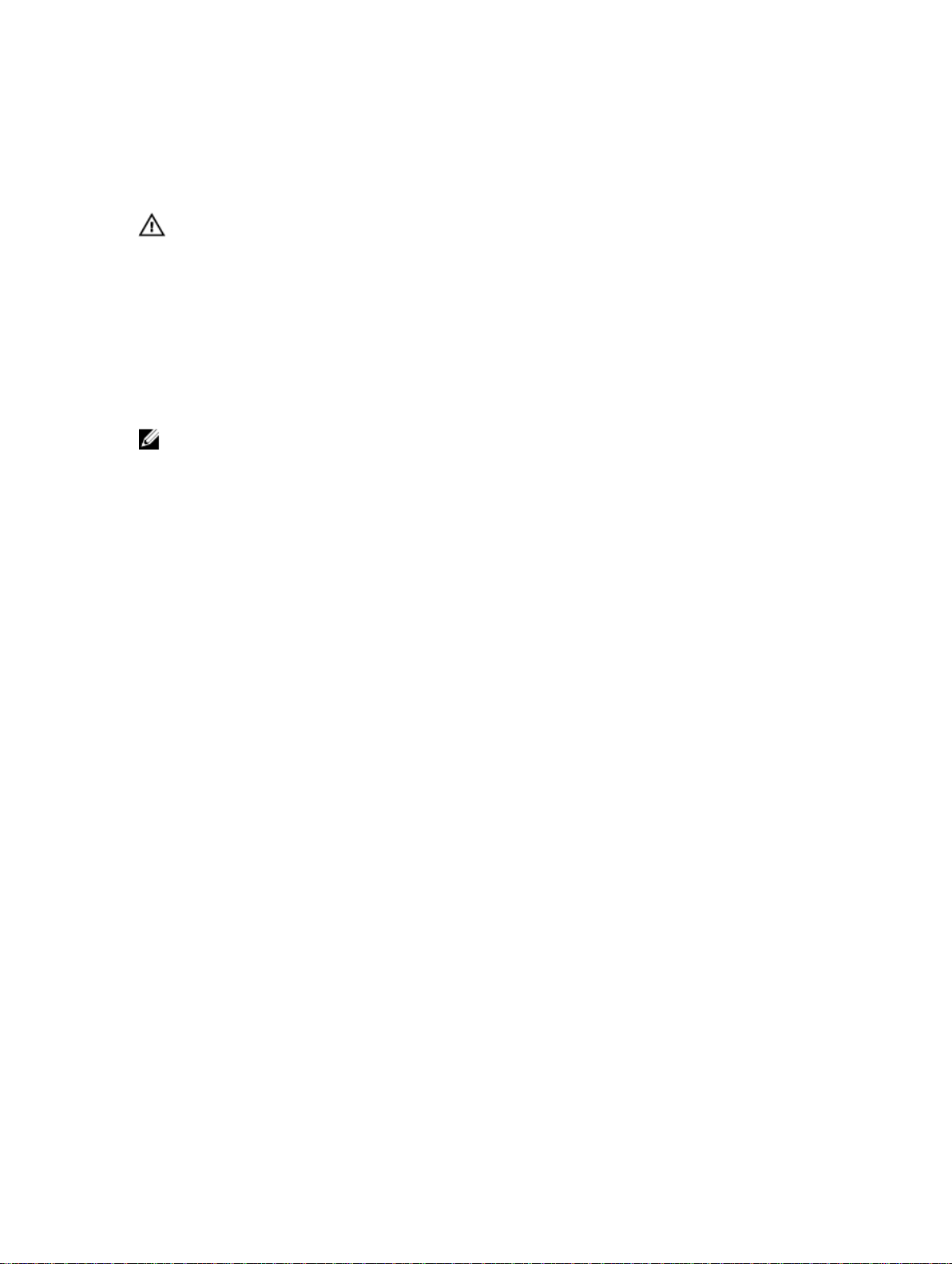
1. 자체 진단 단추
2. AC 전원 공급 장치 상태 표시등
기타 필요한 정보
경고: 시스템과 함께 제공되는 안전 및 규정 정보를 참조하십시오. 보증 정보는 이 문서 안에 포함되어 있거
나 별도의 문서로 제공될 수 있습니다.
•
사용 설명서
manuals에서 온라인으로 사용할 수 있습니다.
• 랙 솔루션과 함께 제공되는 랙 설명서에는 필요한 경우 시스템을 랙에 설치하는 방법이 설명되어 있습니다.
• 운영 체제, 시스템 관리 소프트웨어, 시스템 업데이트 및 시스템과 함께 구입한 시스템 구성요소와 관련된 설
명서 및 도구를 비롯하여 시스템을 구성 및 관리하는 데 필요한 설명서 및 도구를 제공하는 모든 매체가 시스
템과 함께 제공됩니다.
• 이 문서에서 사용된 약어 및 머리글자의 전체 이름은 www.dell.com/support/manuals의 용어집을 참조하십시
오.
노트: 새로운 업데이트가 없는지 www.dell.com/support/manuals에서 항상 확인하십시오. 업데이트에는 최
신 정보가 수록되어 있으므로 다른 문서를 읽기 전에 반드시 먼저 참조하시기 바랍니다.
에 시스템 설정 개요 및 기술 사양이 제공되어 있습니다. 이 설명서는 www.dell.com/support/
24
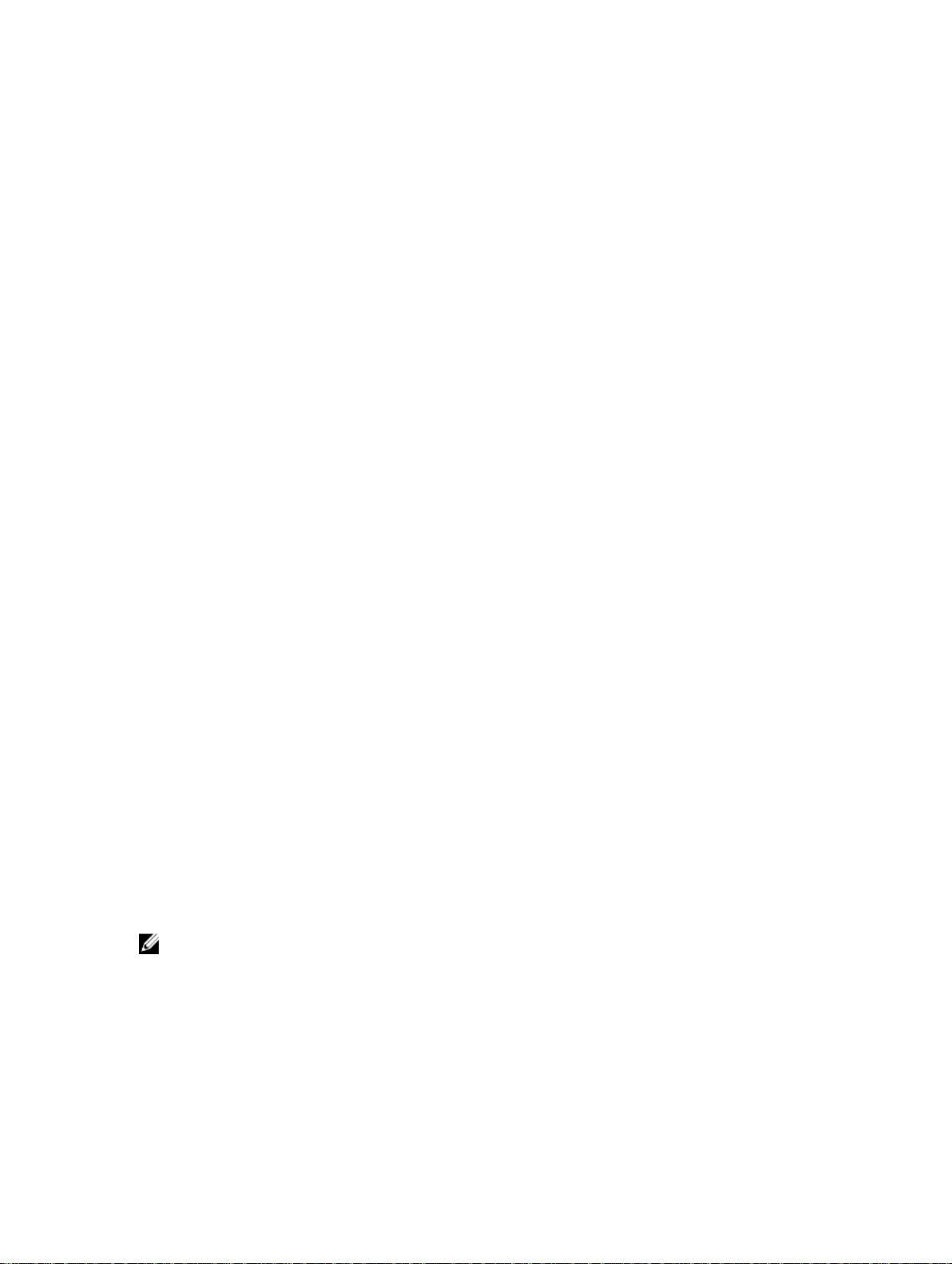
시스템 설정 및 부팅 관리자 사용
시스템 설정을 통해 시스템 하드웨어를 관리하고 BIOS 레벨 옵션을 지정할 수 있습니다.
시작하는 동안 시스템 기능에 액세스하려면 다음 키를 입력합니다.
2
키입력
<F2>
<F10>
<F11>
<F12>
System Setup(시스템 설정)에서 다음을 수행할 수 있습니다.
• 하드웨어를 추가 또는 제거한 후 NVRAM 설정을 변경합니다.
• 시스템 하드웨어 구성을 봅니다.
• 내장형 장치를 활성화하거나 비활성화합니다.
• 성능 및 전원 관리 한계를 설정합니다.
• 시스템 보안 관리
다음 프로그램을 사용하여 System Setup(시스템 설정)에 액세스할 수 있습니다.
설명
System Setup(시스템 설정)을 시작합니다.
시스템 서비스를 시작하여 Dell Lifecycle Controller
2(LC2)를 엽니다. Dell LC2는 그래픽 사용자 인터페이스
를 사용하여 운영 체제 배포, 하드웨어 진단, 펌웨어 업
데이트 및 플랫폼 구성과 같은 시스템 관리 기능을 지
원합니다. 정확한 LC2 기능 집합은 구입하는 iDRAC 라
이센스에 따라 다릅니다. 자세한 내용은 Dell LC2 설명
서를 참조하십시오.
시스템의 부팅 구성에 따라 BIOS 부팅 관리자 또는
UEFI(Unified Extensible Firmware Interface) 부팅 관리자
를 시작합니다
.
PXE(Preboot Execution Environment) 부팅을 시작합니다.
• 기본적으로 활성화되는 표준 그래픽 브라우저
• Console Redirection(콘솔 재지정)을 사용하여 활성화되는 텍스트 브라우저
Console Redirection(콘솔 재지정)을 활성화하려면 System Setup(시스템 설정)에서 System BIOS(시스템 BIOS) →
Serial Communication(직렬 통신) 화면 → Serial Communication(직렬 통신)을 선택한 후, On with Console
Redirection(콘솔 재지정으로 켜기)을 선택합니다.
노트: 기본적으로 선택한 필드에 대한 도움말 텍스트는 그래픽 브라우저에 표시됩니다. 텍스트 브라우저에
서 도움말 텍스트를 보려면 <F1> 키를 누르십시오.
시스템 부팅 모드 선택
시스템 설정을 사용하면 운영 체제를 설치하는 경우의 부팅 모드를 지정할 수 있습니다.
• 기본값인 BIOS 부팅 모드는 표준 BIOS 레벨 부팅 인터페이스입니다.
25
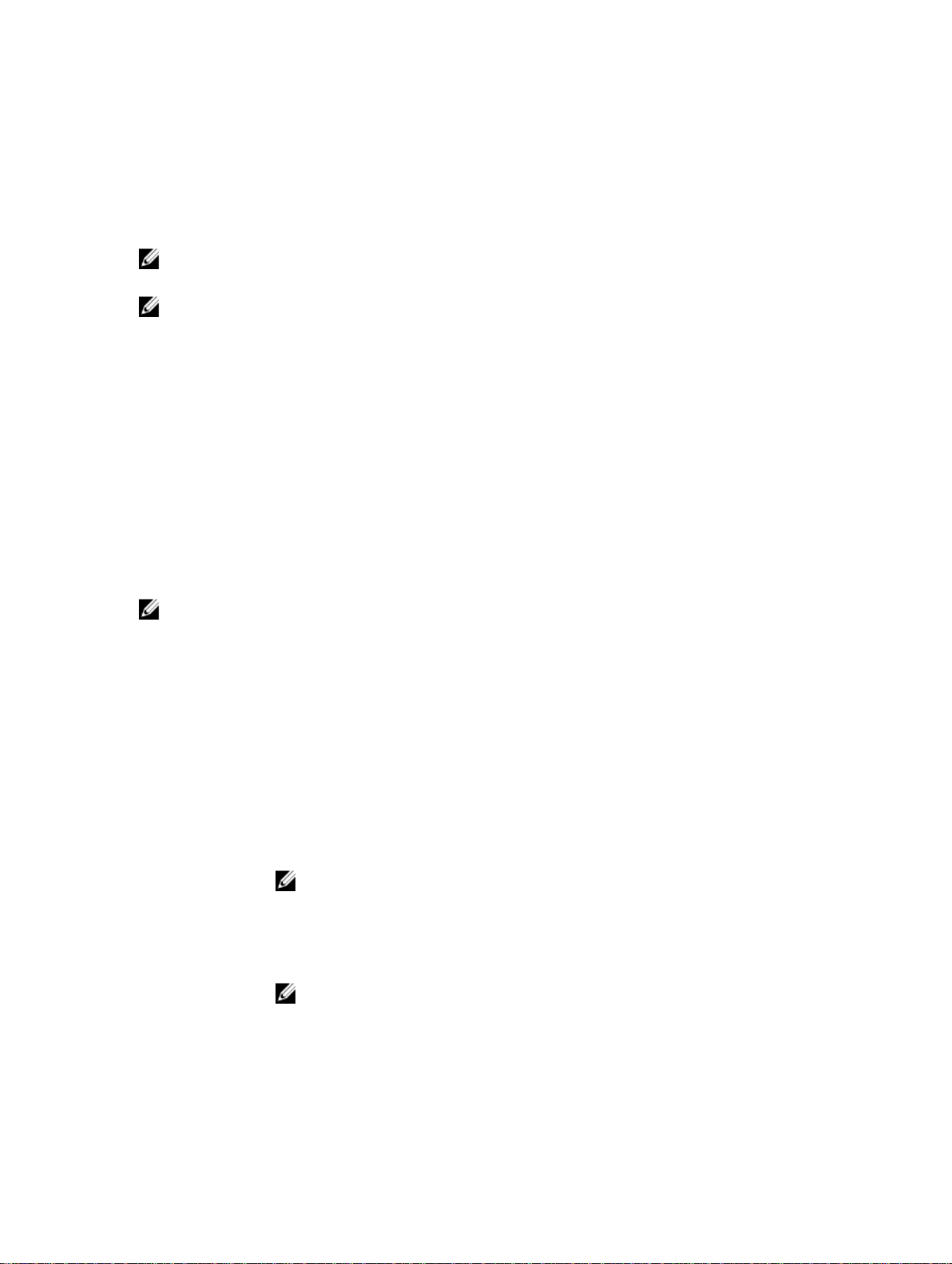
• UEFI 부팅 모드는 시스템 BIOS를 은폐하는 UEFI(Unified Extensible Firmware Interface) 사양에 기반하는 향상된
64비트 부팅 인터페이스입니다.
시스템 설치 프로그램의 Boot Settings(부팅 설정) 화면에 있는 Boot Mode(부팅 모드) 필드에서 부팅 모드를 선택
해야 합니다. 부팅 모드를 지정하면 시스템이 지정된 부팅 모드로 부팅되고 사용자는 해당 모드에서 운영 체제
를 계속해서 설치합니다. 설치 후 설치한 운영 체제에 액세스하려면 동일한 부팅 모드(BIOS 또는 UEFI)에서 시스
템을 부팅해야 합니다. 다른 부팅 모드에서 운영 체제를 부팅하려고 시도하면 시스템이 시작 시 중단됩니다.
노트: UEFI 부팅 모드에서 운영 체제를 설치하려면 운영 체제가 UEFI와 호환되어야 합니다. DOS 및 32비트
운영 체제는 UEFI를 지원하지 않으며 BIOS 부팅 모드에서만 설치될 수 있습니다.
노트: 지원되는 운영 체제에 대한 최신 정보를 보려면 dell.com/ossupport로 이동하십시오.
시스템 설정 시작
1. 시스템을 켜거나 재시작합니다.
2. 다음 메시지가 표시되면 즉시 <F2> 키를 누릅니다.
<F2> = System Setup(<F2> = 시스템 설정)
<F2> 키를 누르기 전에 운영 체제가 로드되기 시작하면 시스템이 부팅을 완료하도록 한 다음 시스템을 재시
작하고 다시 시도해 봅니다.
오류 메시지에 대처하기
시스템을 부팅하는 동안 오류 메시지가 표시되면 해당 메시지를 기록합니다. 자세한 내용은 시스템 오류 메시지
를 참조하십시오.
노트: 메모리 업그레이드를 설치한 후 시스템을 처음 시작하면 메시지가 표시되는데, 이는 정상적인 동작
입니다.
시스템 설정 탐색 키 사용
키 작업
위쪽 화살표 이전 필드로 이동합니다.
아래쪽 화살표 다음 필드로 이동합니다.
<Enter> 선택한 필드(있는 경우)에 값을 입력하거나 필드에 있는 링크를 따라 이동할 수 있습니다.
스페이스바
<Tab> 다음 작업 영역으로 이동합니다.
<Esc> 주 화면이 보일 때까지 이전 페이지로 이동합니다. 주 화면에서 <Esc>를 누르면 저장되지
<F1> 시스템 설정 도움말 파일을 표시합니다.
드롭다운 메뉴(있는 경우)를 확장하거나 축소합니다.
노트: 표준 그래픽 브라우저에만 해당됩니다.
않은 변경 내용을 저장하라는 프롬프트 메시지가 나타나고 시스템을 다시 시작합니다.
노트: 대부분의 옵션은 변경사항이 기록되었다가 시스템을 재시작해야만 적용됩니
다.
26
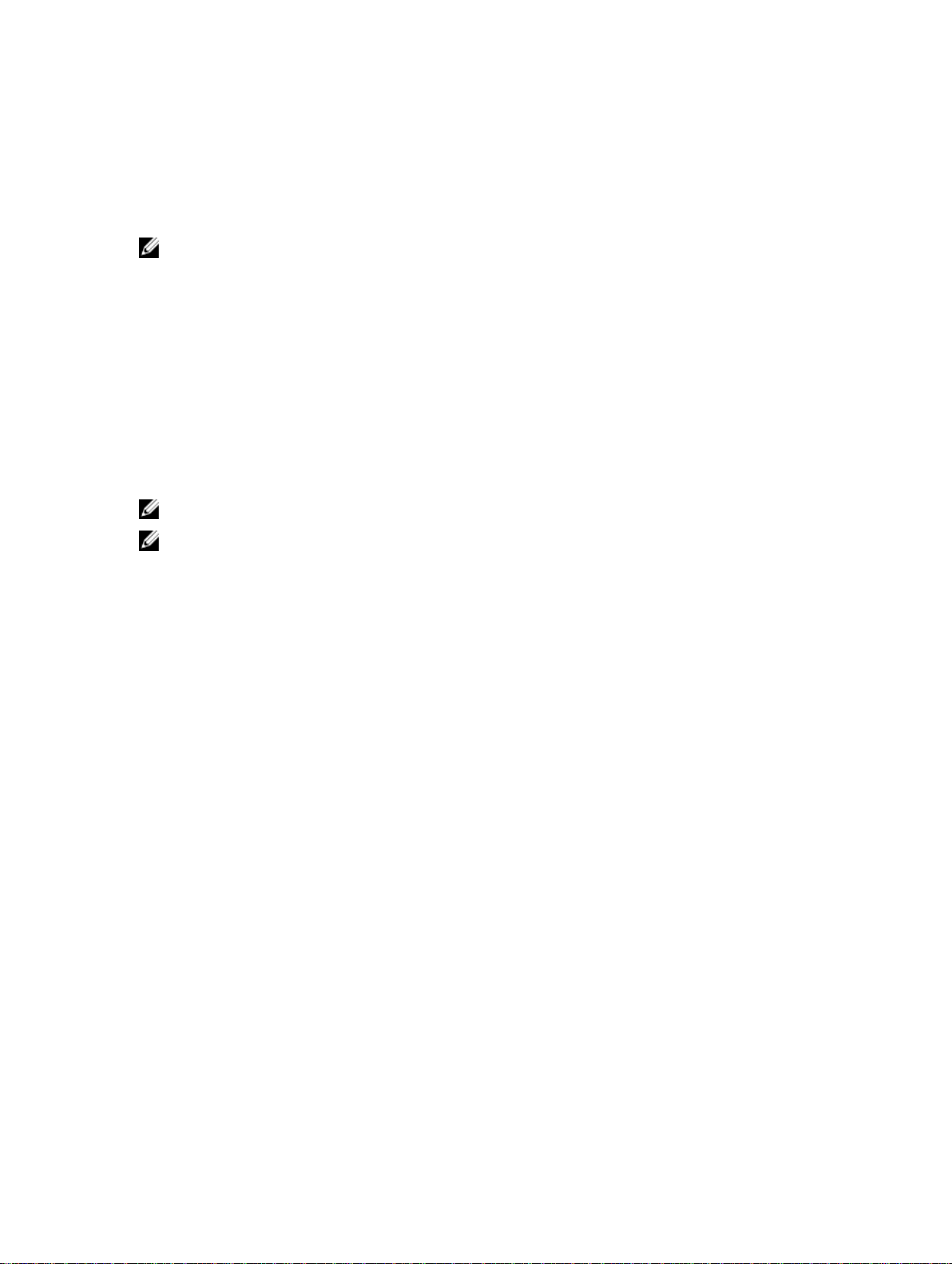
시스템 설정 옵션
시스템 설정 Main(기본) 화면
노트: BIOS 또는 UEFI 설정을 기본 설정값으로 재지정하려면 <Alt><F>를 누릅니다.
메뉴 항목
System BIOS(시스템
BIOS)
iDRAC
Settings(iDRAC 설정)
Device Settings(장치
설정)
설명
이 옵션은 BIOS 설정을 확인하고 구성하는 데 사용됩니다.
이 옵션은 iDRAC 설정을 확인하고 구성하는 데 사용됩니다.
이 옵션은 장치 설정을 확인하고 구성하는 데 사용됩니다.
System BIOS(시스템 BIOS) 화면
노트: 시스템 설정의 옵션은 시스템 구성에 따라 변경됩니다.
노트: 시스템 설정 기본값은 다음 항목에서 각 해당 옵션 아래에 표시됩니다.
메뉴 항목
System
Information(시스템
정보)
Memory Settings(메
모리 설정)
Processor
Settings(프로세서 설
정)
설명
시스템 모델 이름, BIOS 버전, 서비스 태그 등의 시스템에 대한 정보를 표시합니다.
설치된 메모리와 관련된 정보 및 옵션을 표시합니다.
프로세서와 관련된 속도, 캐시 크기 등의 정보 및 옵션을 표시합니다.
SATA Settings(SATA
설정)
Boot Settings(부팅
설정)
Integrated
Devices(내장형 장
치)
Serial
Communication(직렬
통신)
System Profile
Settings(시스템 프로
필 설정)
내장형 SATA 컨트롤러 및 포트를 활성화하거나 비활성화하는 옵션을 표시합니다.
부팅 모드(BIOS 또는 UEFI)를 지정하는 옵션을 표시합니다. UEFI 및 BIOS 부팅 설정을 수
정할 수 있습니다.
내장형 장치 컨트롤러 및 포트를 활성화하거나 비활성화하고 관련 기능 및 옵션을 지정
하는 옵션을 표시합니다.
직렬 포트를 활성화하거나 비활성화하고 관련 기능 및 옵션을 지정하는 옵션을 표시합
니다.
프로세서 전원 관리 설정, 메모리 주파수 등을 변경하는 옵션을 표시합니다.
27
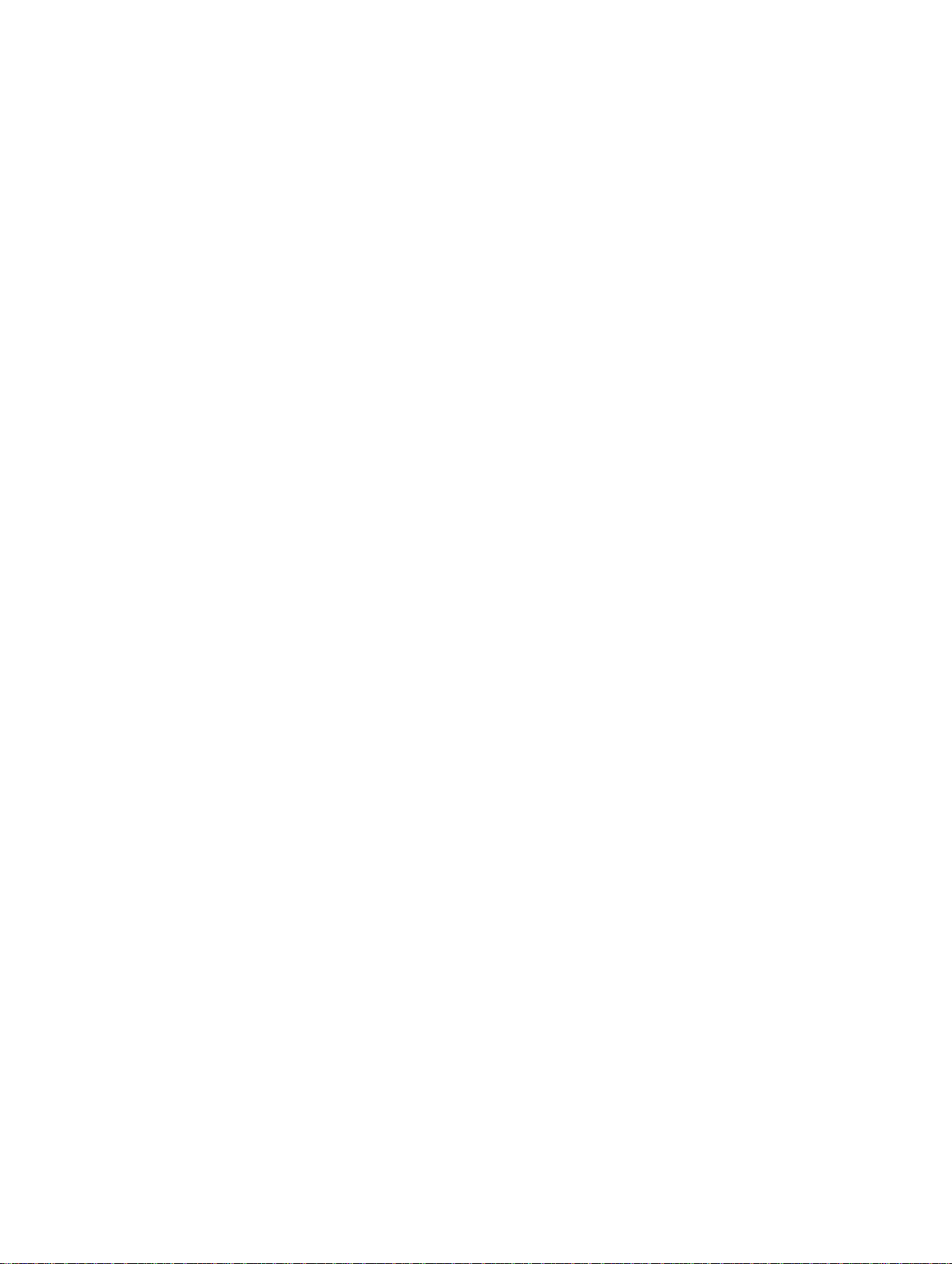
메뉴 항목
설명
System Security(시스
템 보안)
Miscellaneous
Settings(기타 설정)
시스템 암호, 설정 암호, TPM 보안과 같은 시스템 보안 설정을 구성하는 옵션을 표시합니
다. 또한 로컬 BIOS 업데이트에 대한 지원 및 시스템의 전원 단추와 NMI 단추를 활성화하
거나 비활성화합니다.
시스템 날짜, 시간 등을 변경하는 옵션을 표시합니다.
System Information(시스템 정보) 화면
메뉴 항목
System Model
Name(시스템 모델
이름)
System BIOS
Version(시스템 BIOS
버전)
System Service
Tag(시스템 서비스
태그)
System
Manufacturer(시스
템 제조업체)
설명
시스템 모델 이름을 표시합니다.
시스템에 설치된 BIOS 버전을 표시합니다.
시스템 서비스 태그를 표시합니다.
시스템 제조업체 이름을 표시합니다.
System Manufacturer
Contact
Information(시스템
제조업체 연락처 정
보)
시스템 제조업체의 연락처 정보를 표시합니다.
Memory Settings(메모리 설정) 화면
메뉴 항목
System Memory
Size(시스템 메모리
크기)
System Memory
Type(시스템 메모리
종류)
System Memory
Speed
System Memory
Voltage(시스템 메모
리 전압)
Video Memory 비디오 메모리 크기를 표시합니다.
설명
시스템에 설치된 메모리 크기를 표시합니다.
시스템에 설치된 메모리 종류를 표시합니다.
시스템 메모리 속도를 표시합니다.
시스템 메모리 전압을 표시합니다.
28

메뉴 항목
설명
System Memory
Testing(시스템 메모
리 검사)
Memory Operating
Mode(메모리 작동
모드)
Node Interleaving(노
드 인터리빙)
시스템 부팅 중에 시스템 메모리 테스트가 실행되는지 여부를 지정합니다. 옵션으로
Enabled(활성화) 및 Disabled(비활성화)가 있습니다. 기본적으로 System Memory
Testing(시스템 메모리 검사) 옵션은 Disabled(비활성화)로 설정됩니다.
메모리 작동 모드를 지정합니다. 시스템의 메모리 구성에 따라 Optimizer Mode(옵티마이
저 모드), Advanced ECC Mode(고급 ECC 모드), Mirror Mode(미러 모드), Spare Mode(스페어
모드), Spare with Advanced ECC Mode(고급 ECC 포함 스페어 모드) 및 Dell Fault Resilient
Mode 옵션을 사용할 수 있습니다. 기본적으로 Memory Operating Mode(메모리 작동 모드)
옵션은 Optimizer Mode(옵티마이저 모드)로 설정됩니다.
노트: 메모리 구성에 따라 Memory Operating Mode(메모리 작동 모드)에 다른 기본값
및 사용 가능한 옵션이 있을 수 있습니다.
노트: Dell Fault Resilient Mode는 결함 복원이 있는 메모리 영역을 구축합니다. 이 모
드는 중요 응용 프로그램을 로드할 수 있는 기능을 지원하거나 운영 체제 커널을 활
성화하여 시스템 가용성을 극대화할 수 있는 운영 체제에 의해 사용될 수 있습니다.
이 필드를 Enabled(활성화)로 설정하는 경우 대칭 메모리 구성이 설치되어 있으면 메모리
인터리빙이 지원됩니다. Disabled(비활성화)로 설정된 경우 시스템에서는 비대칭
NUMA(Non-Uniform Memory Architecture) 메모리 구성을 지원합니다. 기본적으로 Node
Interleaving(노드 인터리빙) 옵션은 Disabled(비활성화)로 설정됩니다.
Processor Settings(프로세서 설정) 화면
메뉴 항목
설명
Logical Processor(논
리 프로세서)
QPI Speed(QPI 속도) QuickPath Interconnect 데이터 속도 설정값을 지정합니다. 기본적으로 QPI Speed(QPI 속
Alternate RTID
(Requestor
Transaction ID)
Setting(대체
RTID(Requestor
Transaction ID) 설정)
Virtualization
Technology(가상화
기술)
Adjacent Cache Line
Prefetch(인접 캐시
행 프리페치)
논리 프로세서를 활성화하거나 비활성화하고 논리 프로세서의 개수를 표시합니다.
Logical Processor(논리 프로세서) 옵션이 Enabled(활성화)로 설정된 경우, BIOS는 모든 논
리 프로세서를 표시합니다. 이 옵션이 Disabled(비활성화)로 설정되어 있으면 BIOS는 논
리 프로세서를 코어당 1개만 표시합니다. 기본적으로 Logical Processor(논리 프로세서)
옵션은 Enabled(활성화)로 설정됩니다.
도) 옵션은 Maximum data rate(최대 데이터 속도)로 설정됩니다.
노트: QPI Speed(QPI 속도) 옵션은 두 프로세서가 모두 설치된 경우에만 표시됩니다.
NUMA를 위해 더 많은 RTID를 원격 소켓에 할당하여 소켓 간의 캐시 성능을 늘리거나 정
상 모드로 작동하도록 합니다. 기본적으로 Alternate RTID (Requestor Transaction ID)
Setting(대체 RTID(Requestor Transaction ID) 설정)은 Disabled(비활성화)로 지정됩니다.
가상화를 위해 제공되는 추가 하드웨어 기능을 활성화하거나 비활성화할 수 있습니다.
기본적으로 Virtualization Technology(가상화 기술) 옵션은 Enabled(활성화)로 설정됩니다.
순차적 메모리 액세스를 많이 사용해야 하는 응용프로그램을 위해 시스템을 최적화합니
다. 기본적으로 Adjacent Cache Line Prefetch(인접 캐시 행 프리페치) 옵션은 Enabled(활성
화)로 설정됩니다. 임의 메모리 액세스를 많이 사용해야 하는 응용프로그램에 대해서는
이 옵션을 비활성화할 수 있습니다.
29
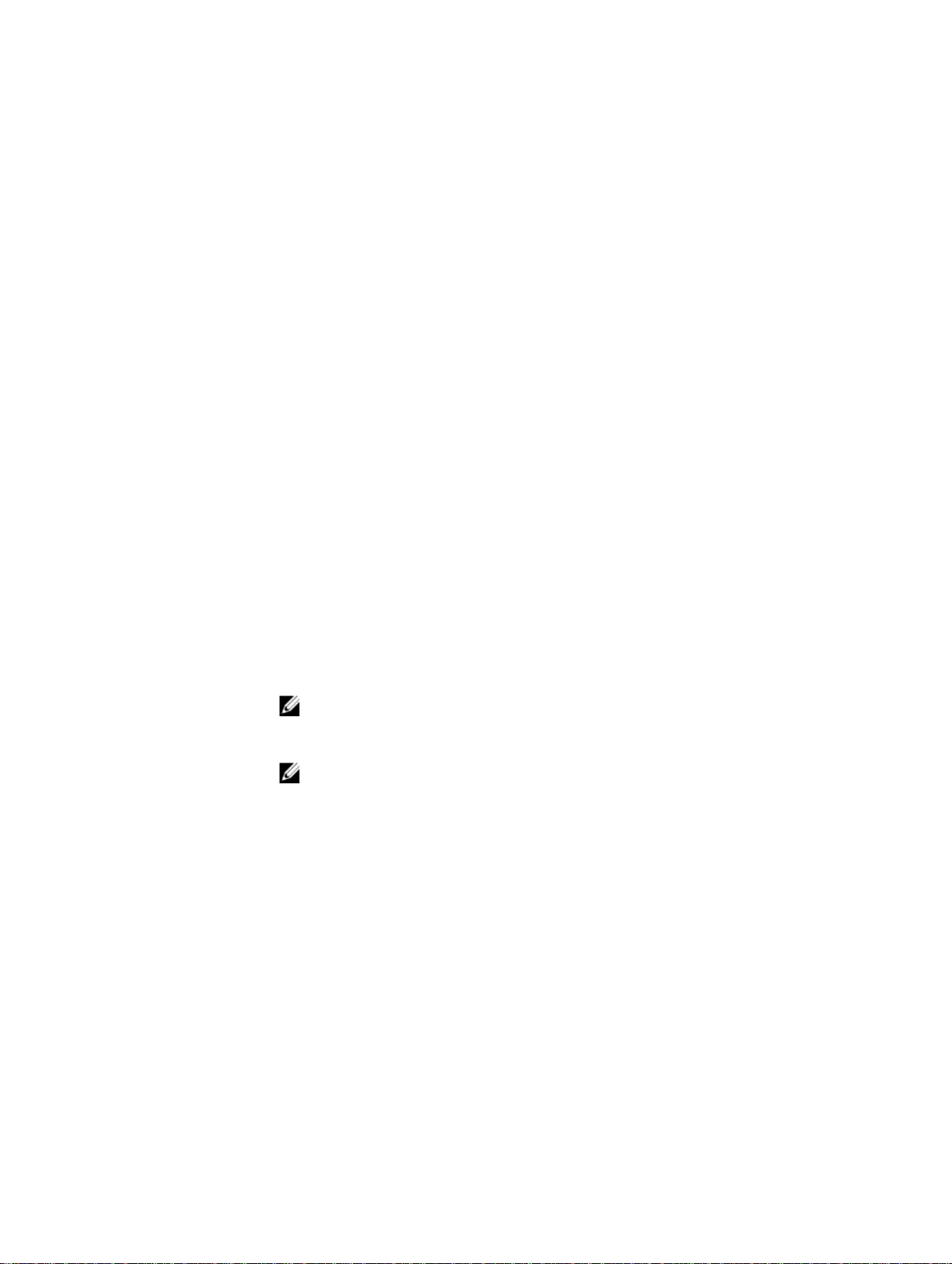
메뉴 항목
설명
Hardware
Prefetcher(하드웨어
프리페처)
DCU Streamer
Prefetcher(DCU 스트
리머 프리페처)
DCU IP
Prefetcher(DCU IP 프
리페처)
Execute Disable(실행
비활성화)
Logical Processor
Idling(논리 프로세서
유휴 상태)
Number of Cores per
Processor(프로세서
당 코어 수)
Processor 64-bit
Support(프로세서 64
비트 지원)
Processor Core
Speed(프로세서 코
어 속도)
하드웨어 프리페처를 활성화하거나 비활성화합니다. 기본적으로 Hardware
Prefetcher(하드웨어 프리페처) 옵션은 Enabled(활성화)로 설정됩니다.
DCU(Data Cache Unit) 스트리머 프리페처를 활성화하거나 비활성화할 수 있습니다. 기본
적으로 DCU Streamer Prefetcher(DCU 스트리머 프리페처) 옵션은 Enabled(활성화)로 설정
됩니다.
DCU(Data Cache Unit) IP 프리페처를 활성화하거나 비활성화할 수 있습니다. 기본적으로
DCU IP Prefetcher(DCU IP 프리페처) 옵션은 Enabled(활성화)로 설정됩니다.
실행 비활성화 메모리 보호 기술을 활성화하거나 비활성화합니다. 기본적으로 Execute
Disable(실행 비활성화) 옵션은 Enabled(활성화)로 설정됩니다.
전력 소비를 줄이기 위해 논리 프로세서를 유휴 상태에 둘 수 있는 OS 기능을 활성화 또
는 비활성화하도록 합니다. 기본적으로 Disabled(비활성화) 옵션으로 설정됩니다.
각 프로세서에서 활성화되는 코어의 수를 제어합니다. 기본적으로 Number of Cores per
Processor(프로세서당 코어 수) 옵션은 All(모두)로 설정됩니다.
프로세서에서 64비트 확장을 지원하는지 여부를 지정합니다.
프로세서의 최대 코어 주파수를 표시합니다.
Processor Bus
Speed(프로세서 버
스 속도)
프로세서 1
Family-ModelStepping(제품군-모
델-스테핑)
Brand(브랜드) 프로세서에서 보고되는 브랜드 이름을 표시합니다.
Level 2 Cache(수준 2
캐시)
Level 3 Cache(수준 3
캐시)
Number of Cores(코
어 수)
프로세서의 버스 속도를 표시합니다.
노트: Processor Bus Speed(프로세서 버스 속도) 옵션은 두 프로세서가 모두 설치되
어 있는 경우에만 표시됩니다.
노트: 시스템에 설치된 각 프로세서에 대해 다음 설정이 표시됩니다.
Intel에서 정의한 대로 프로세서의 제품군, 모델 및 스테핑을 표시합니다.
전체 L2 캐시를 표시합니다.
전체 L3 캐시를 표시합니다.
프로세서당 코어 수를 표시합니다.
30
